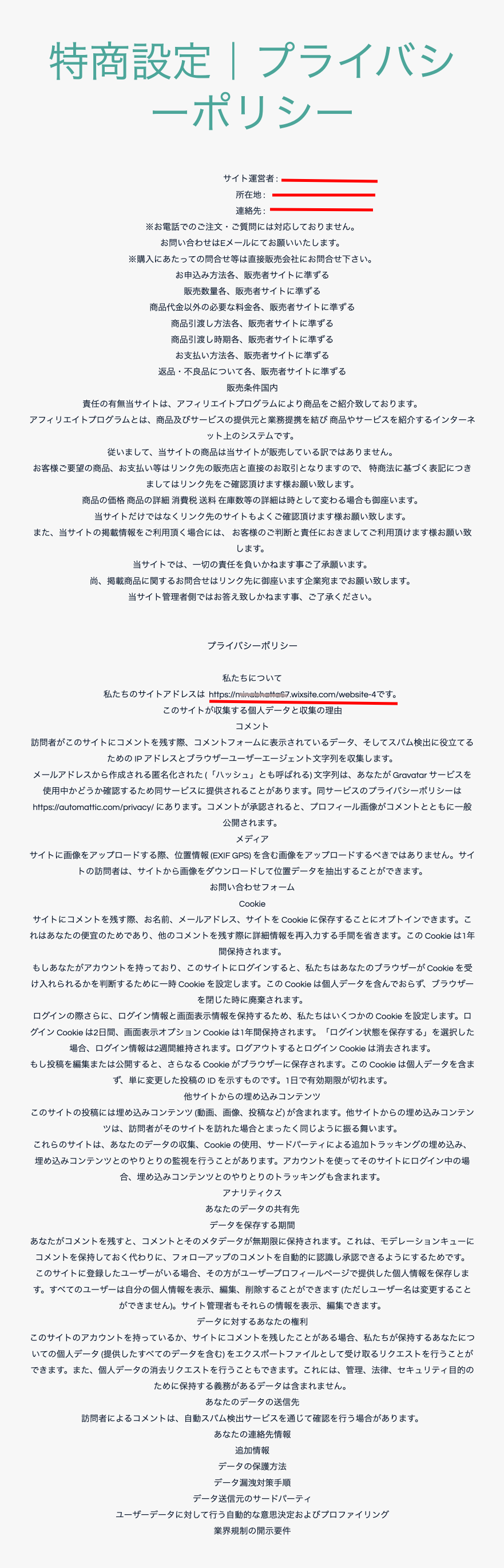WIXサイト作成方法
❶ wixのサイトを開き、『ログイン/新親登録』をクリックします。
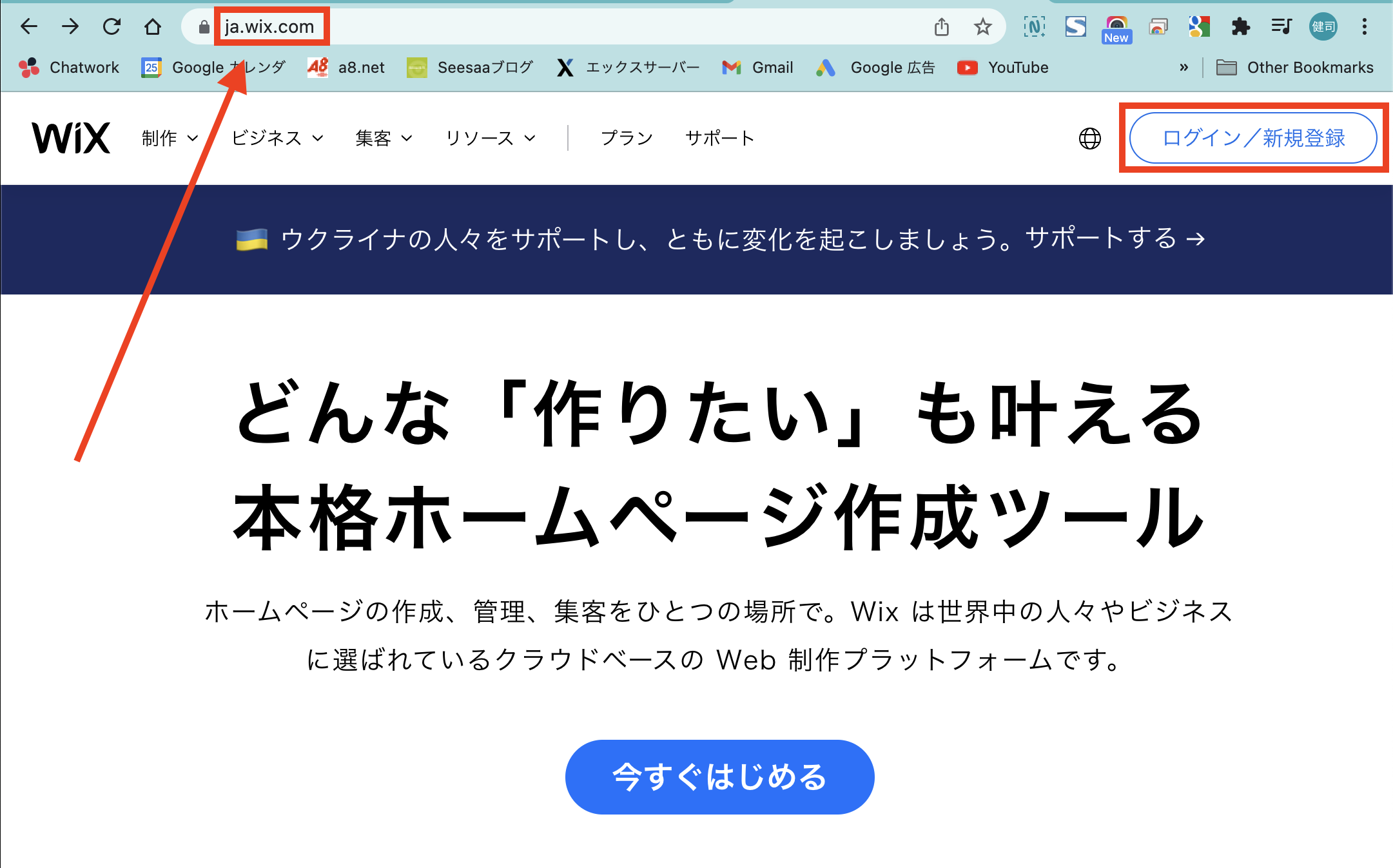
❷ 初めての登録の方はメールアドレスやパスワードを入力し登録します。すでに登録済みの方は『こちらからログイン』をクリックします。
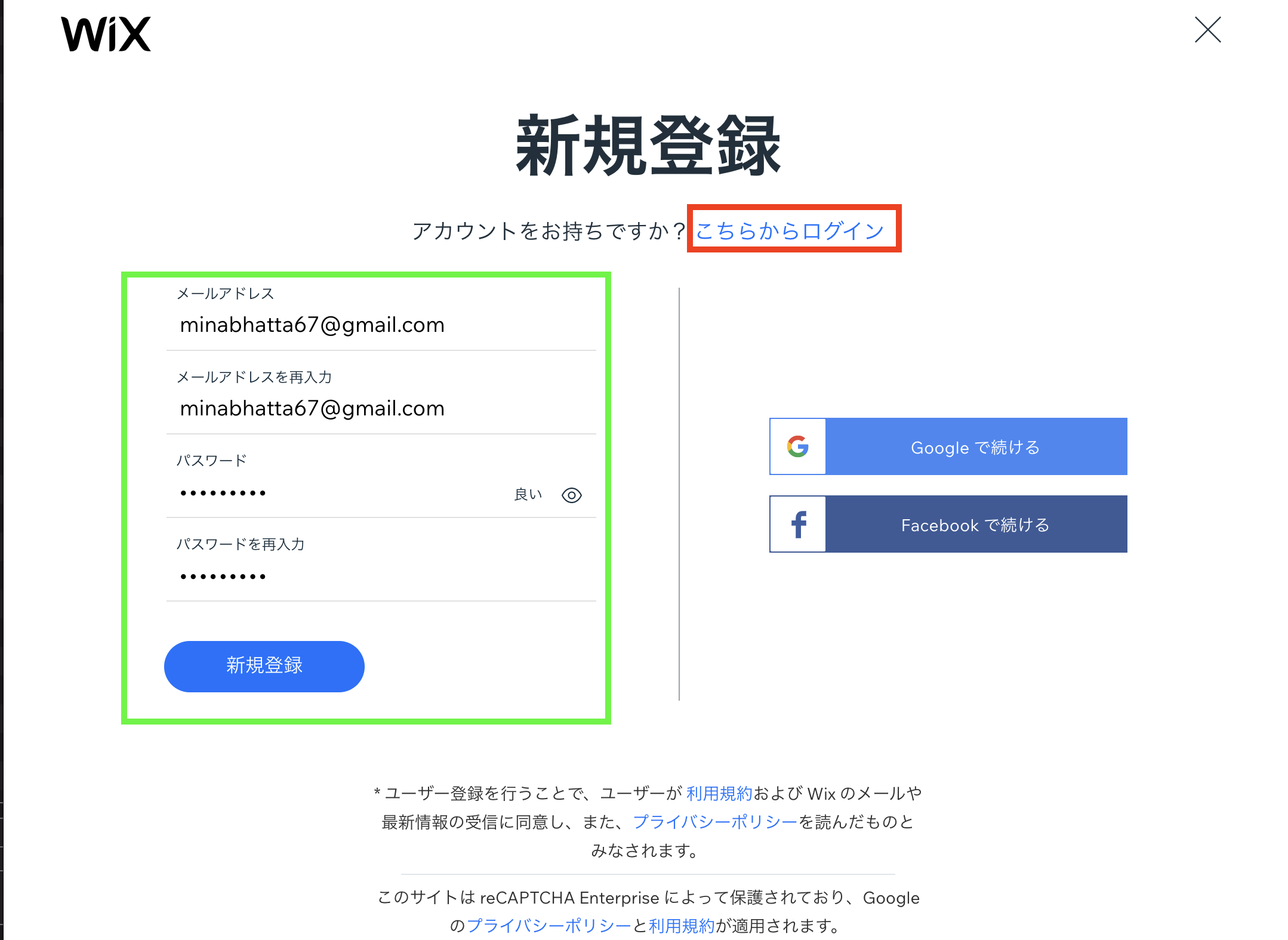
❸ 登録をできましたらこちらで『ログイン』をします。
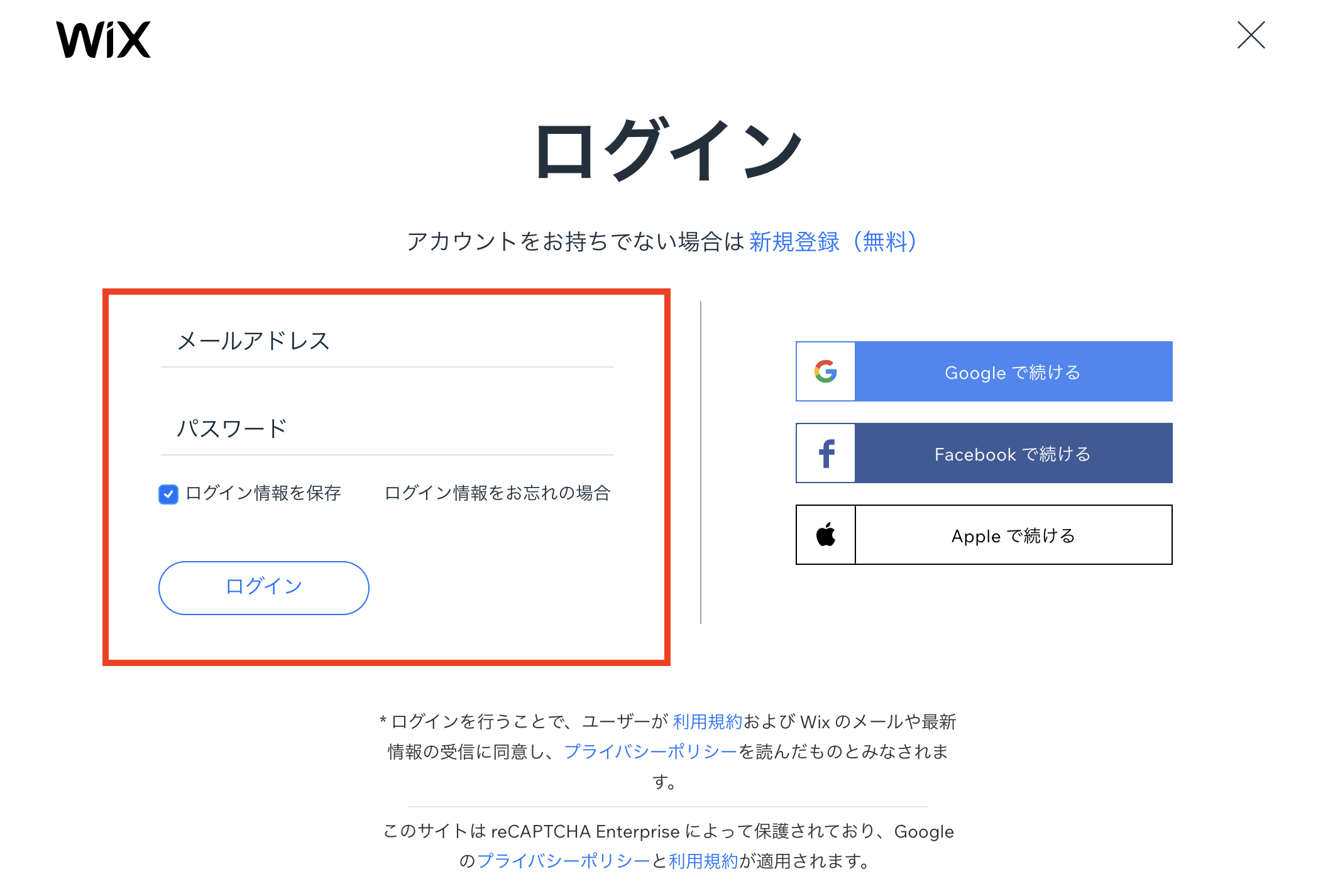
❹ 『スキップ』をクリックし、前に進みます。
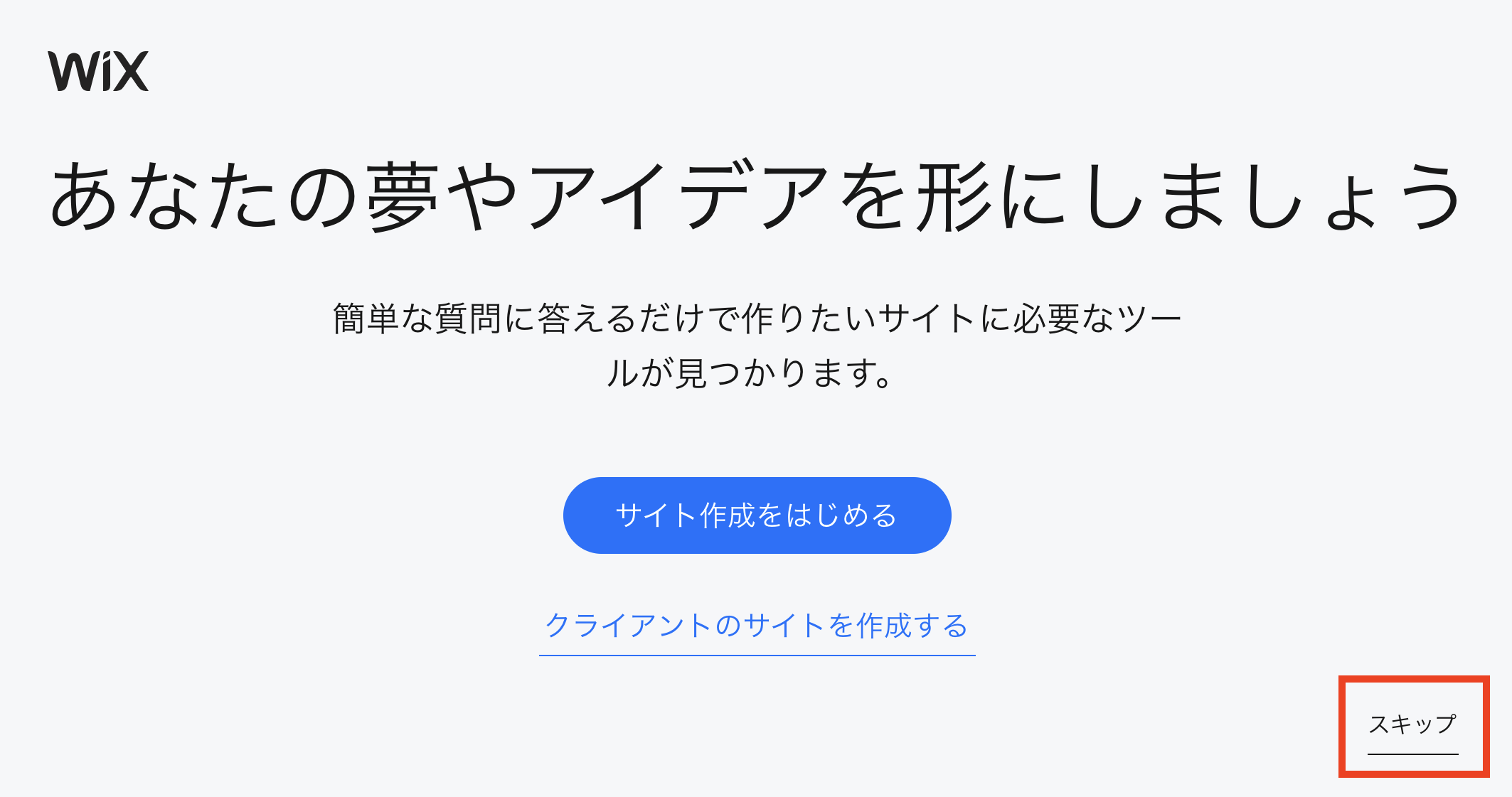
❺ 『新しいサイトを作成』をクリックします。
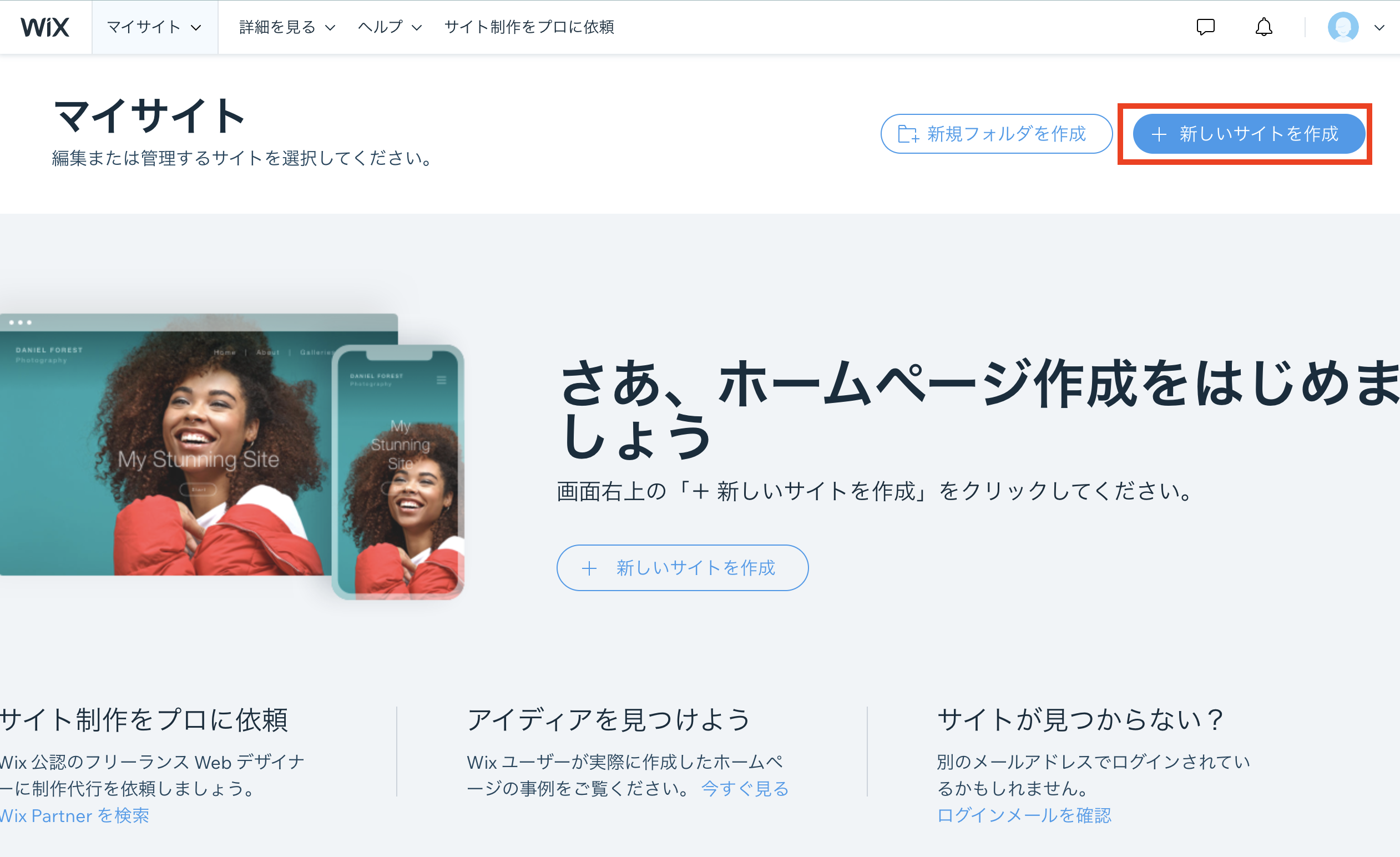
❻こちらで『ブログ』を選択し、『次へ』をクリックします。
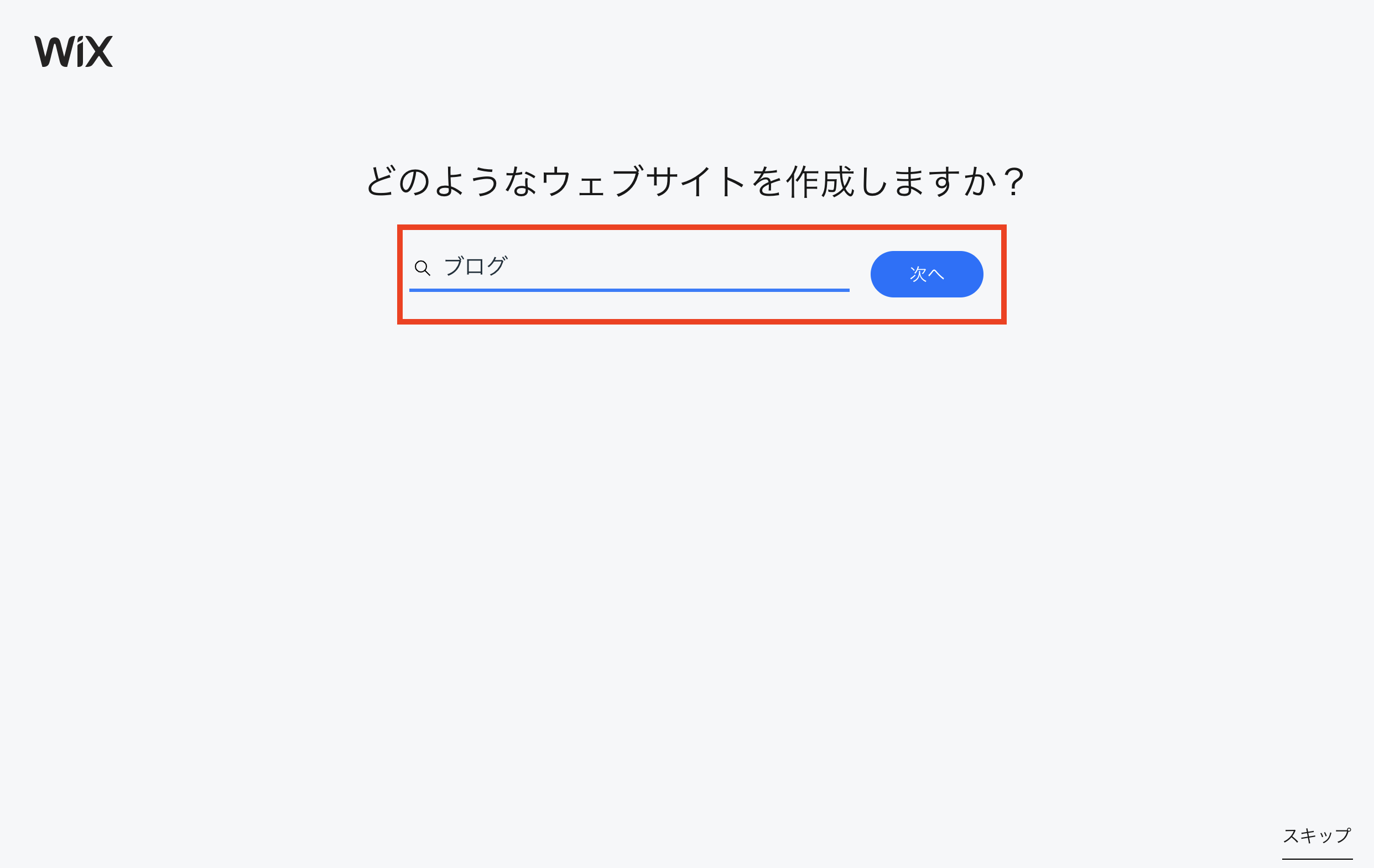
❼ 『ブログ』をクリックし、『チャット』から✅を外して、『次へ』をクリックします。
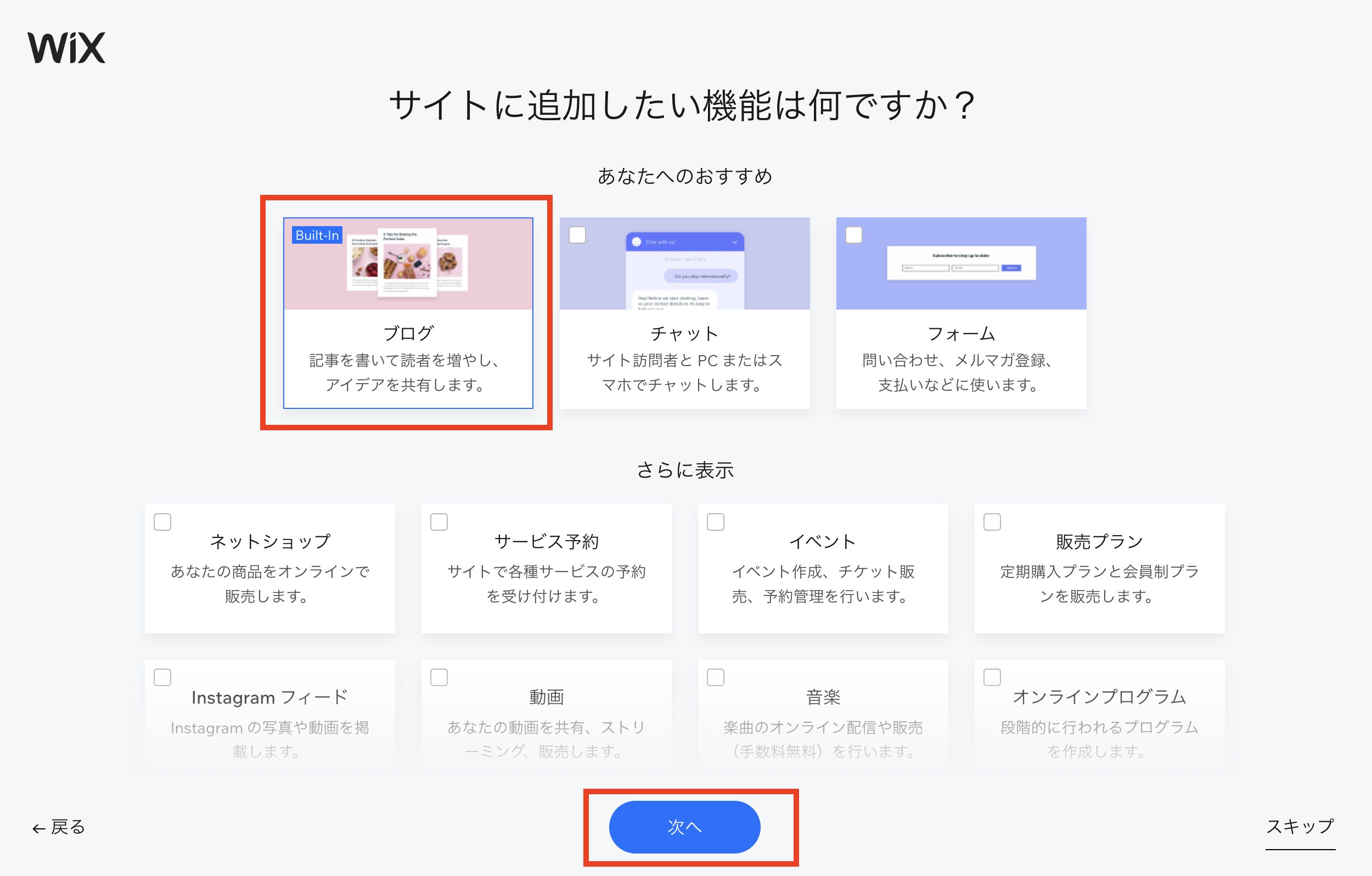
❽ 『ADIではじめる』をクリックします。
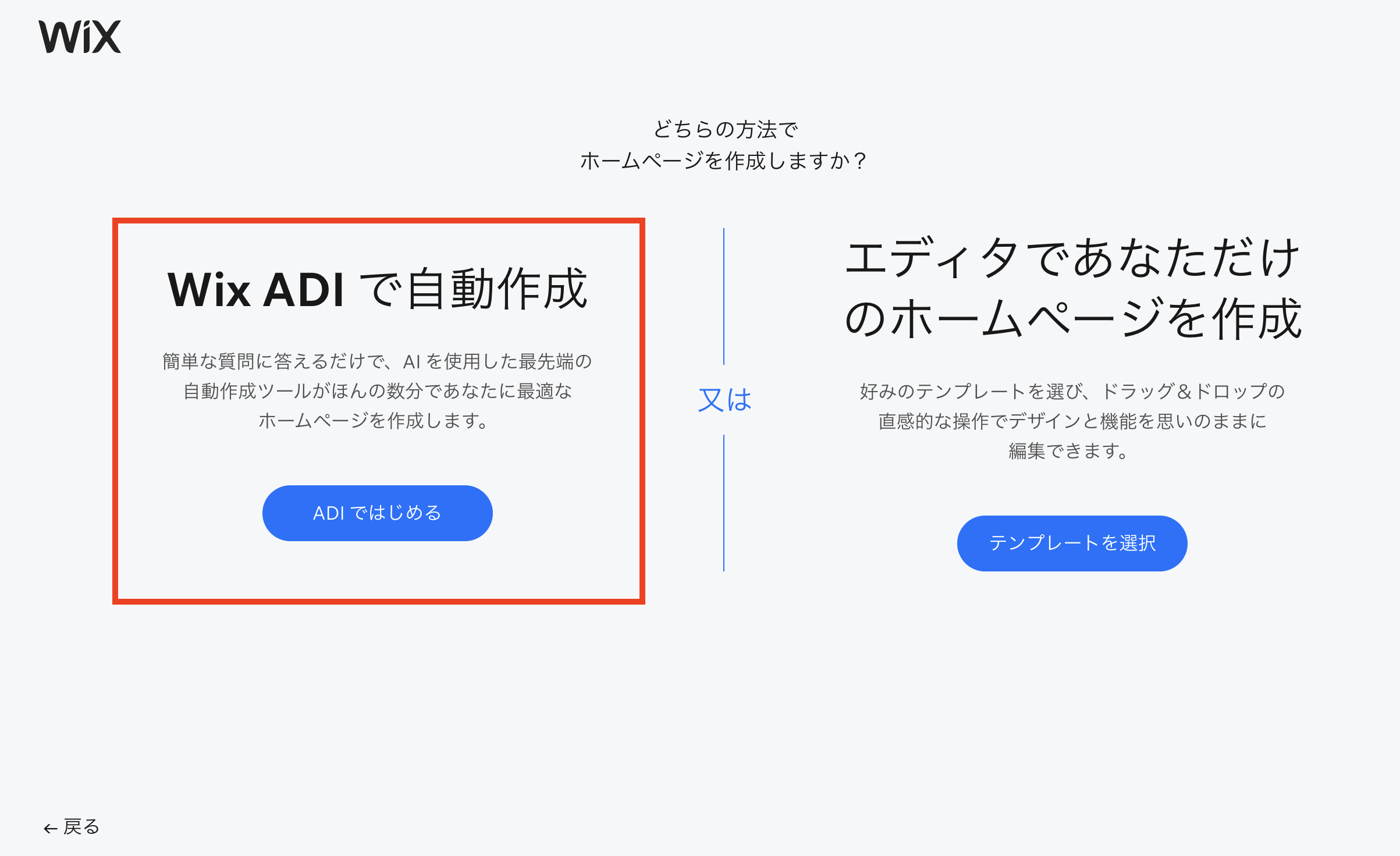
❾ ブログの名前を入力し、『次へ』をクリックします。
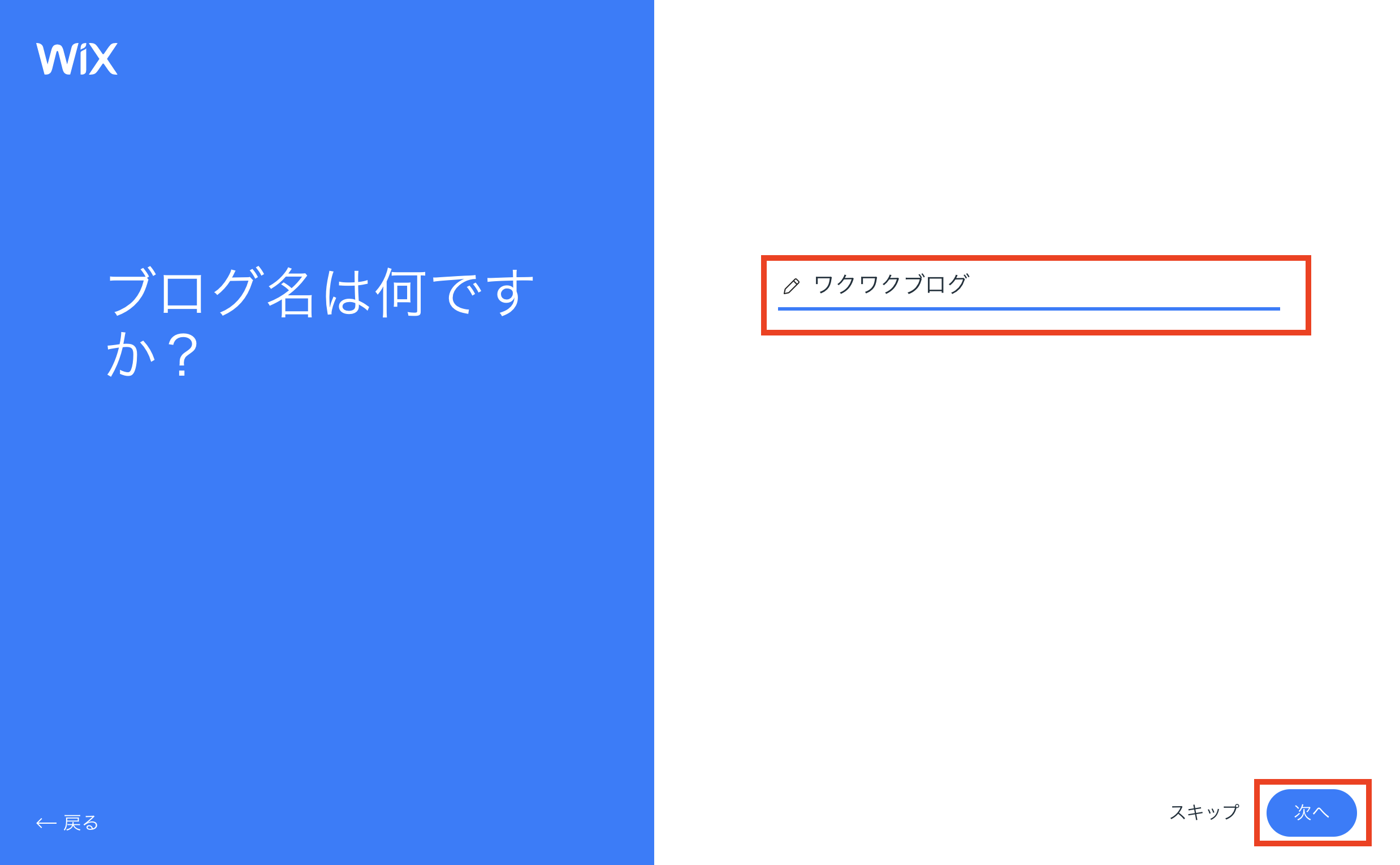
10. 『スキップ』をクリックします。
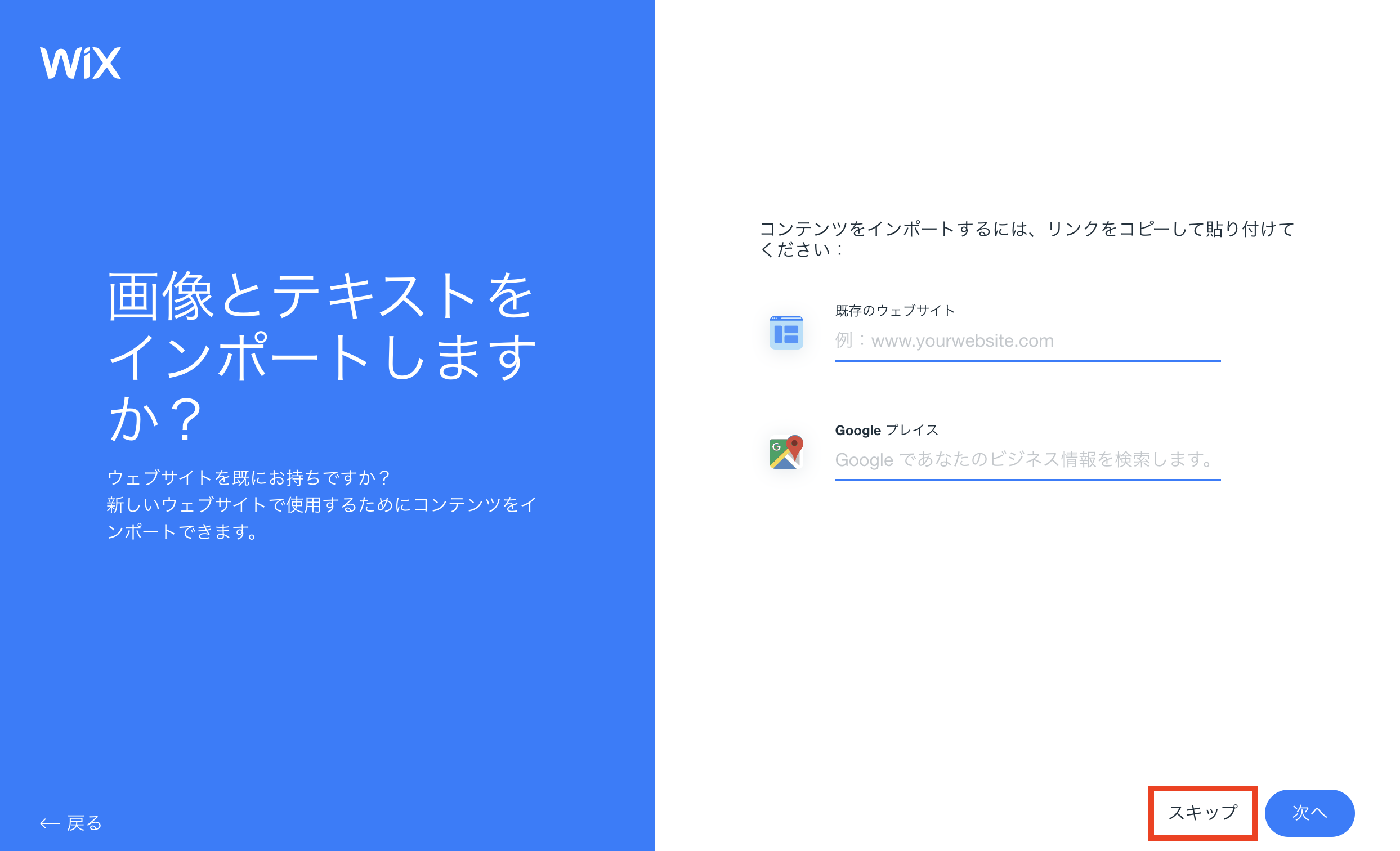
11. 『次へ』をクリックします。
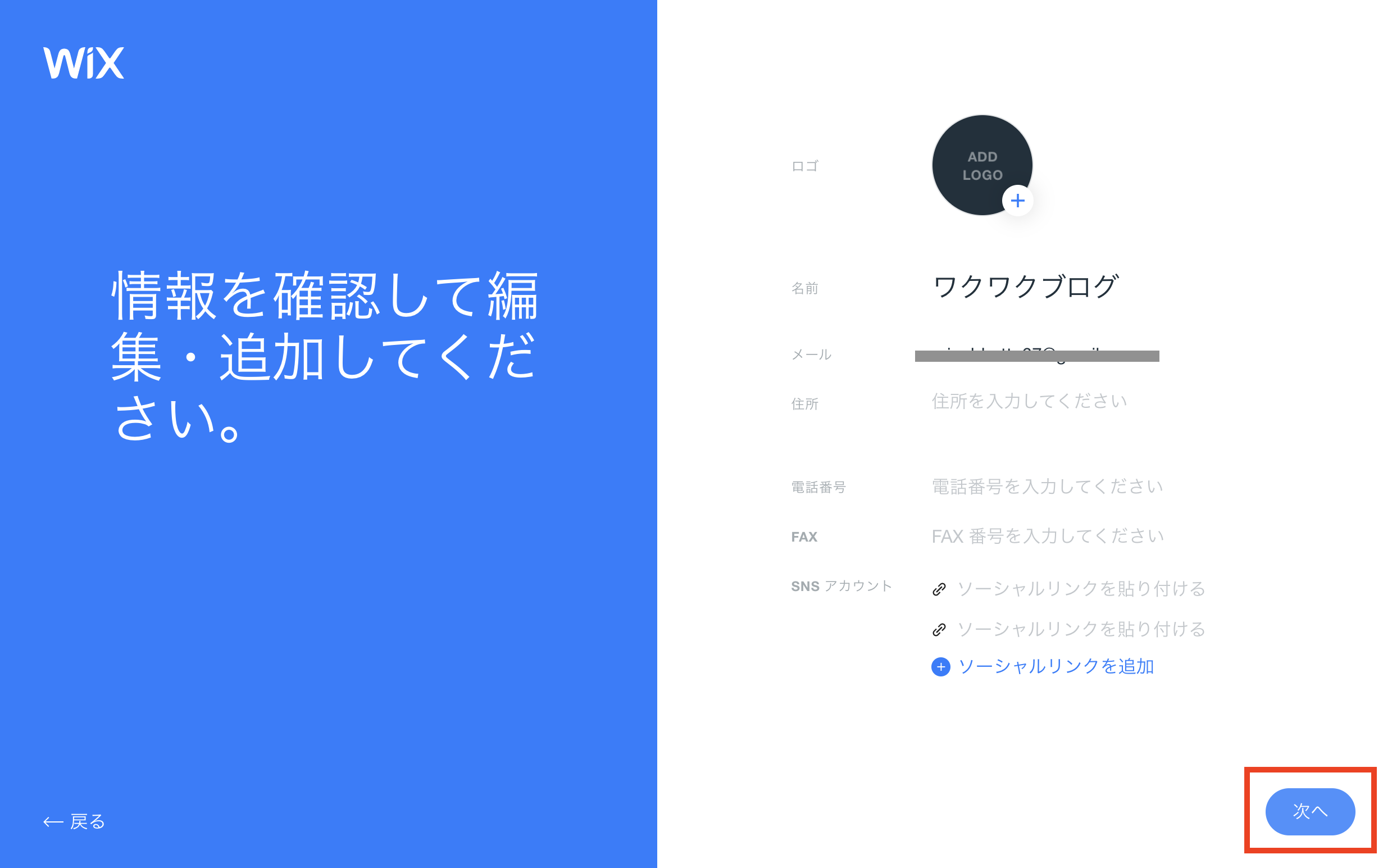
12. 『ショータイム』を選択し、『次へ』をクリックします。
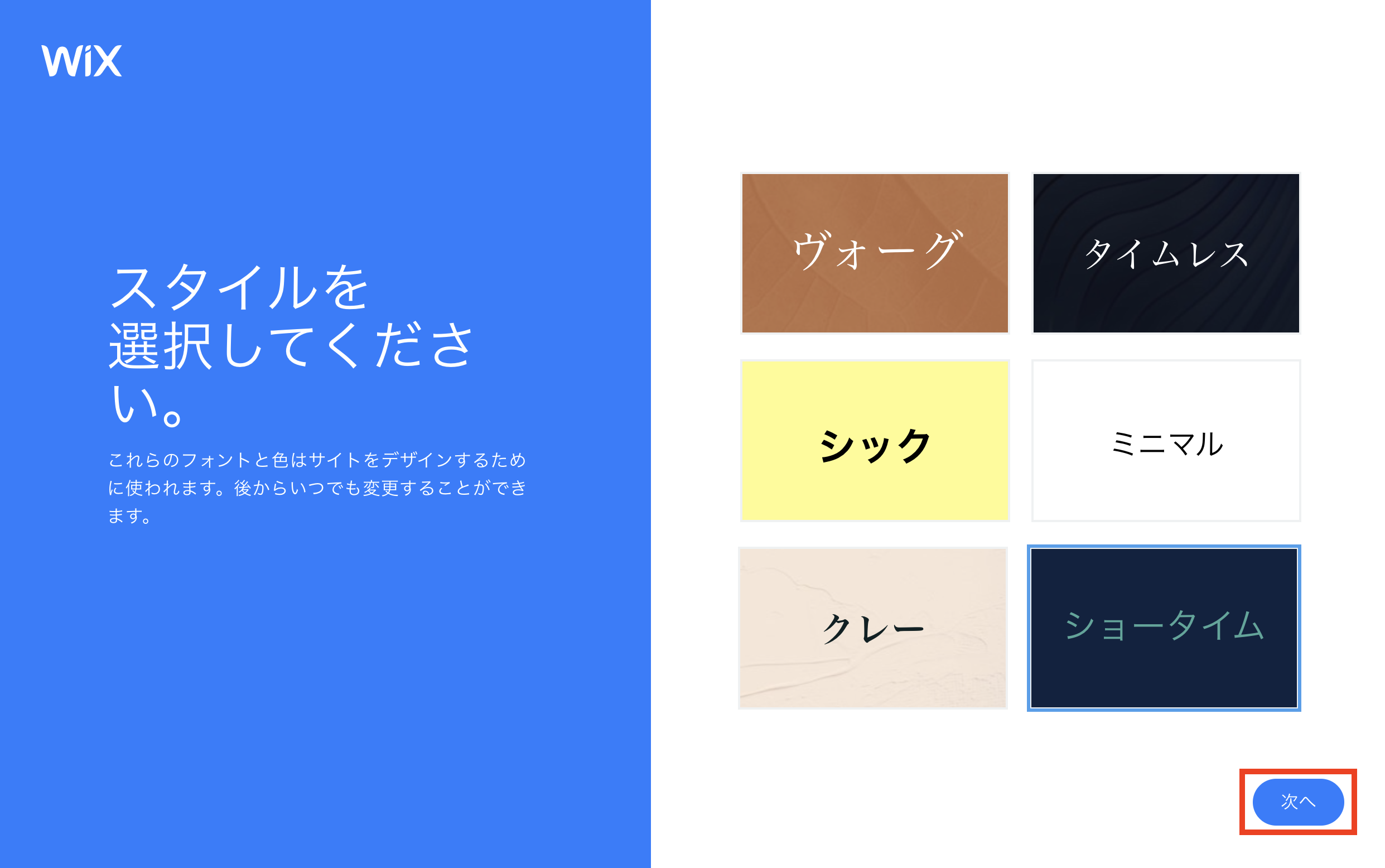
13. 『スキップ』をクリックします。
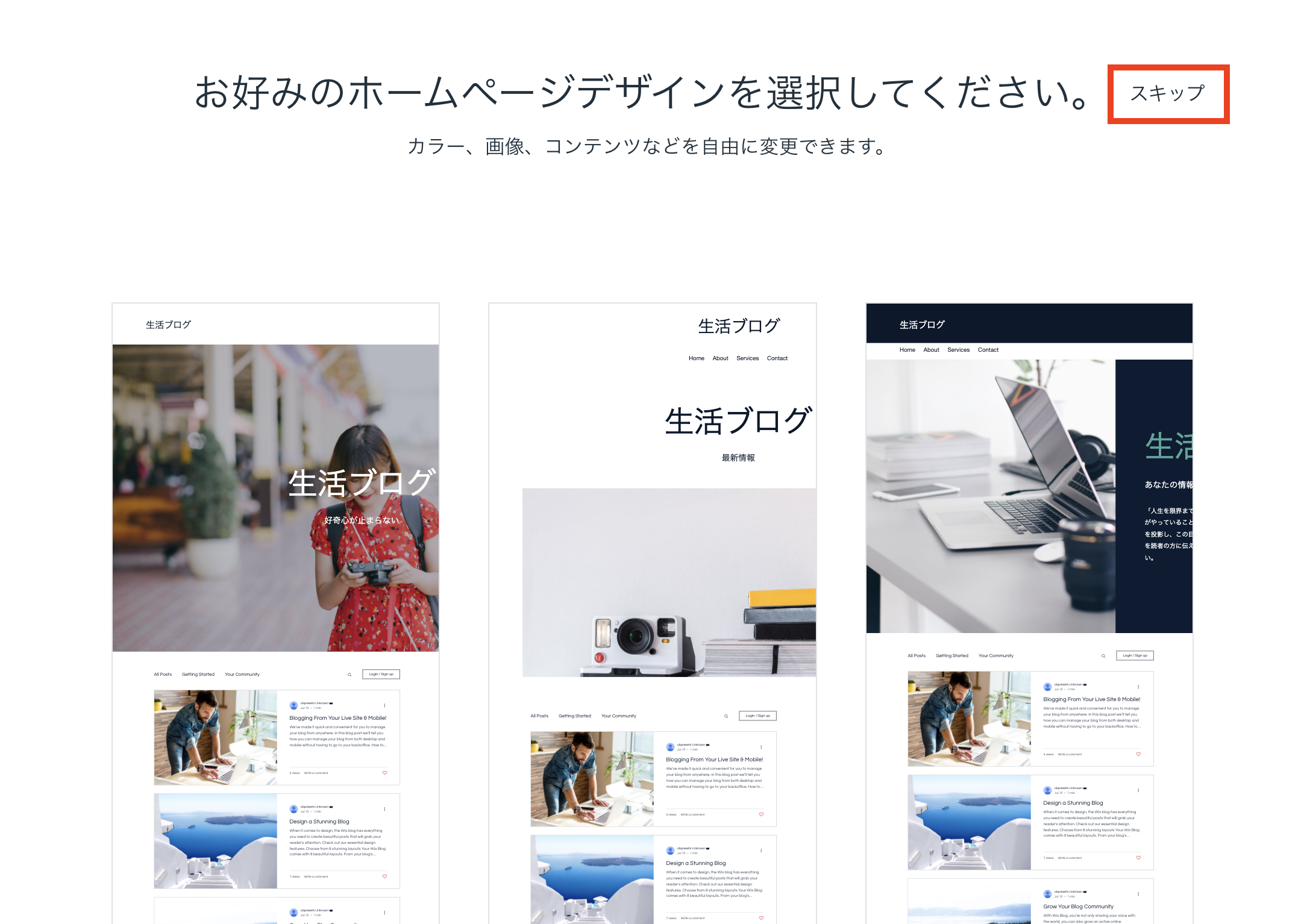
14. 『サイトを編集』をクリックします。
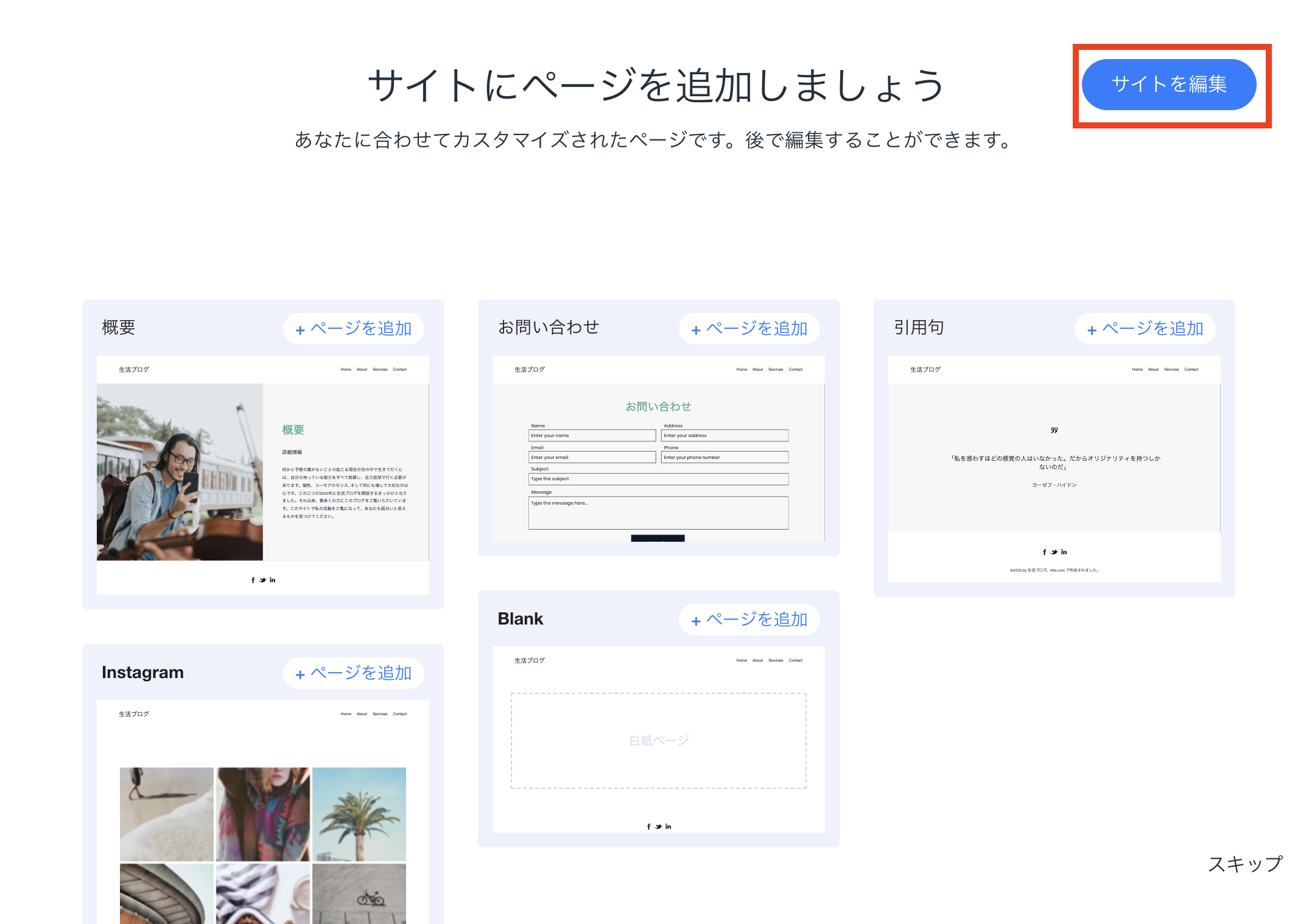
15. 『ホーム』をクリックし、『+ページを追加』をクリックします。
※自動表示の為マニュアル通りのレイアウトのページは表示されません。
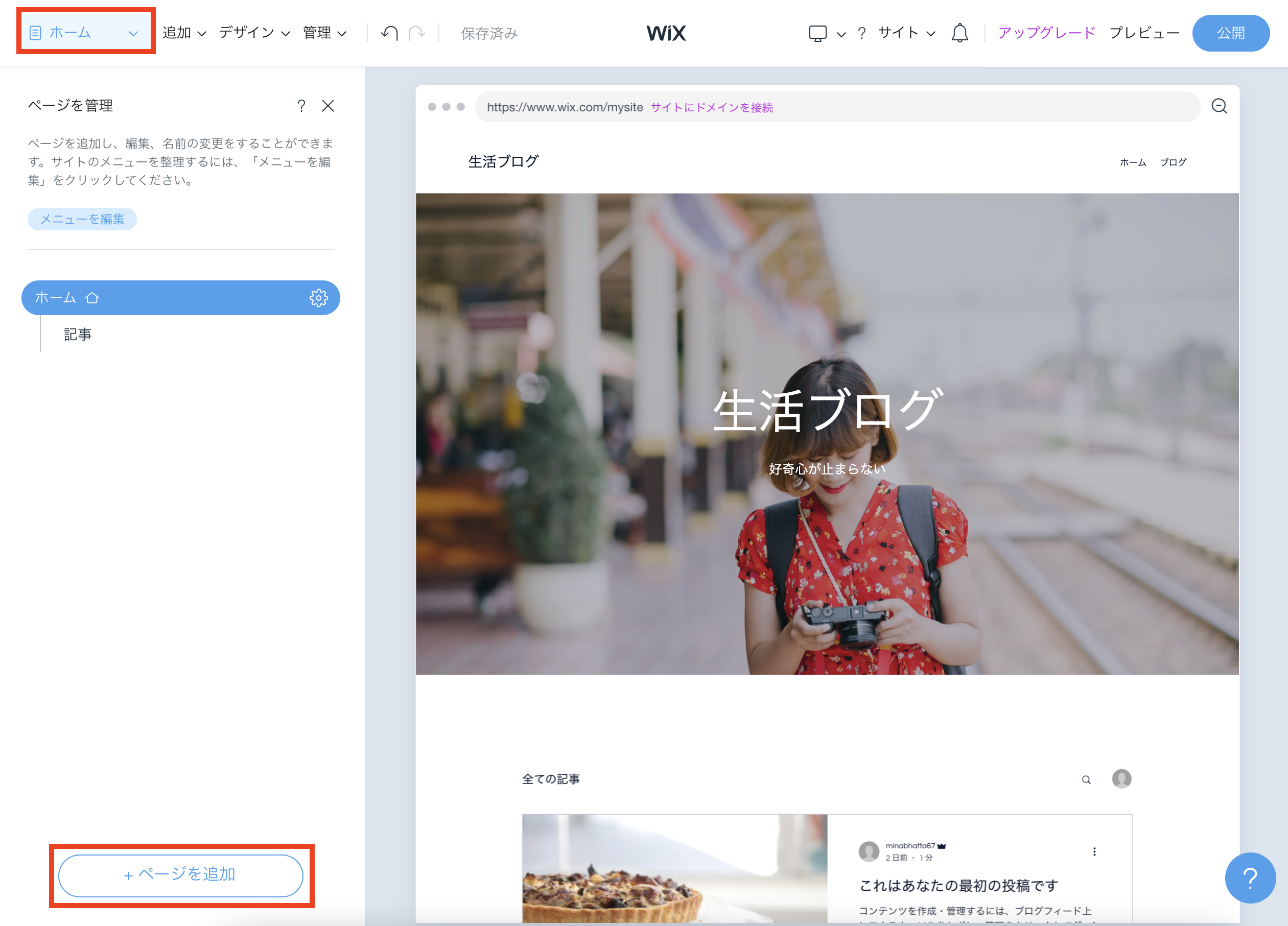
16. 『白紙』をクリックし、『このページを追加』をクリックします。
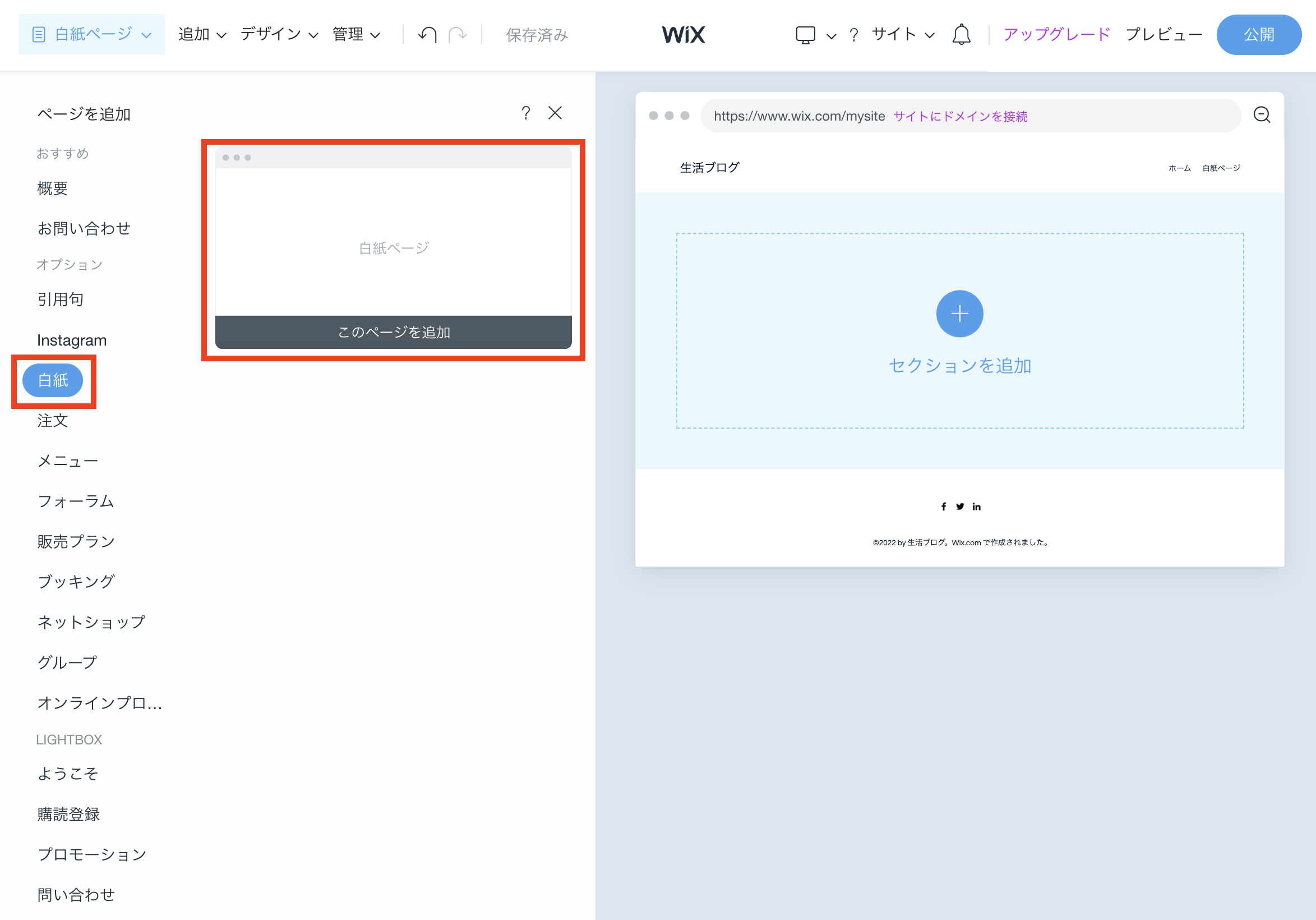
17. 『テキスト』をクリックし、画像にあるような形のボックスを選択します。
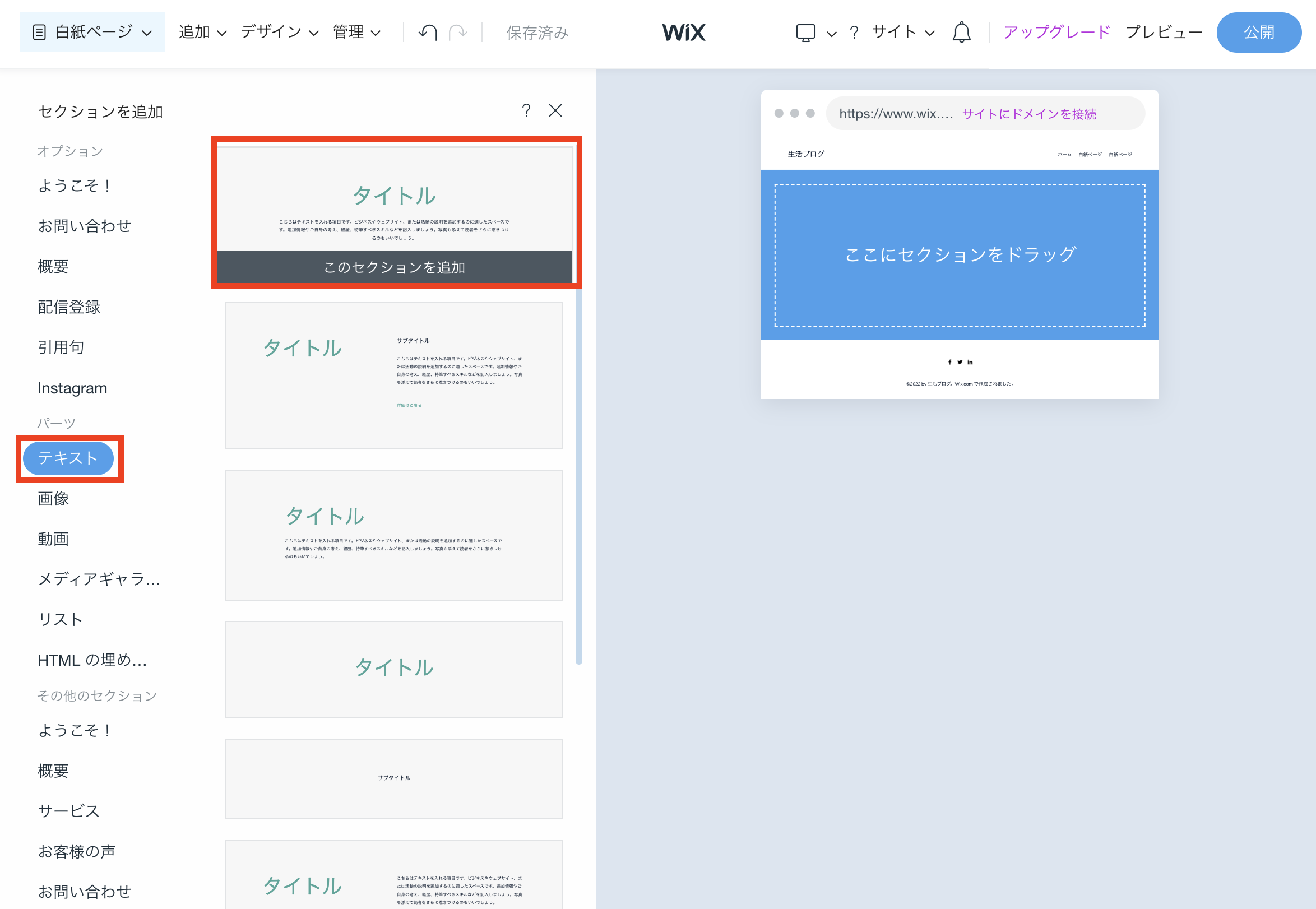
18. 設定のアイコンをクリックし、『名前を変更』をクリックします。
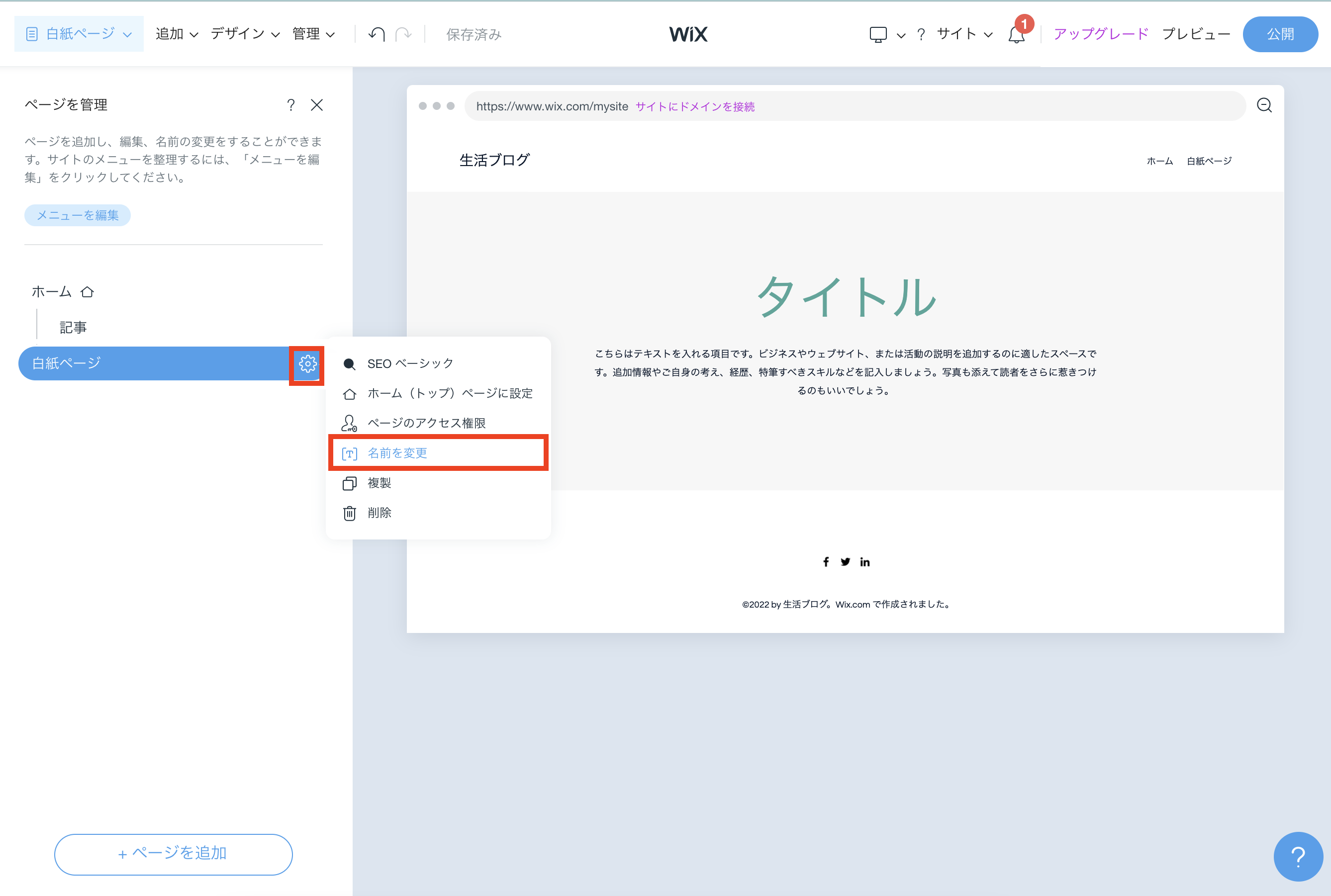
19. 名前は『特商法設定|プライバシーポリシー』に変更し、以下の画像に説明している通りちょっと下の空いているところでクリックしてください。
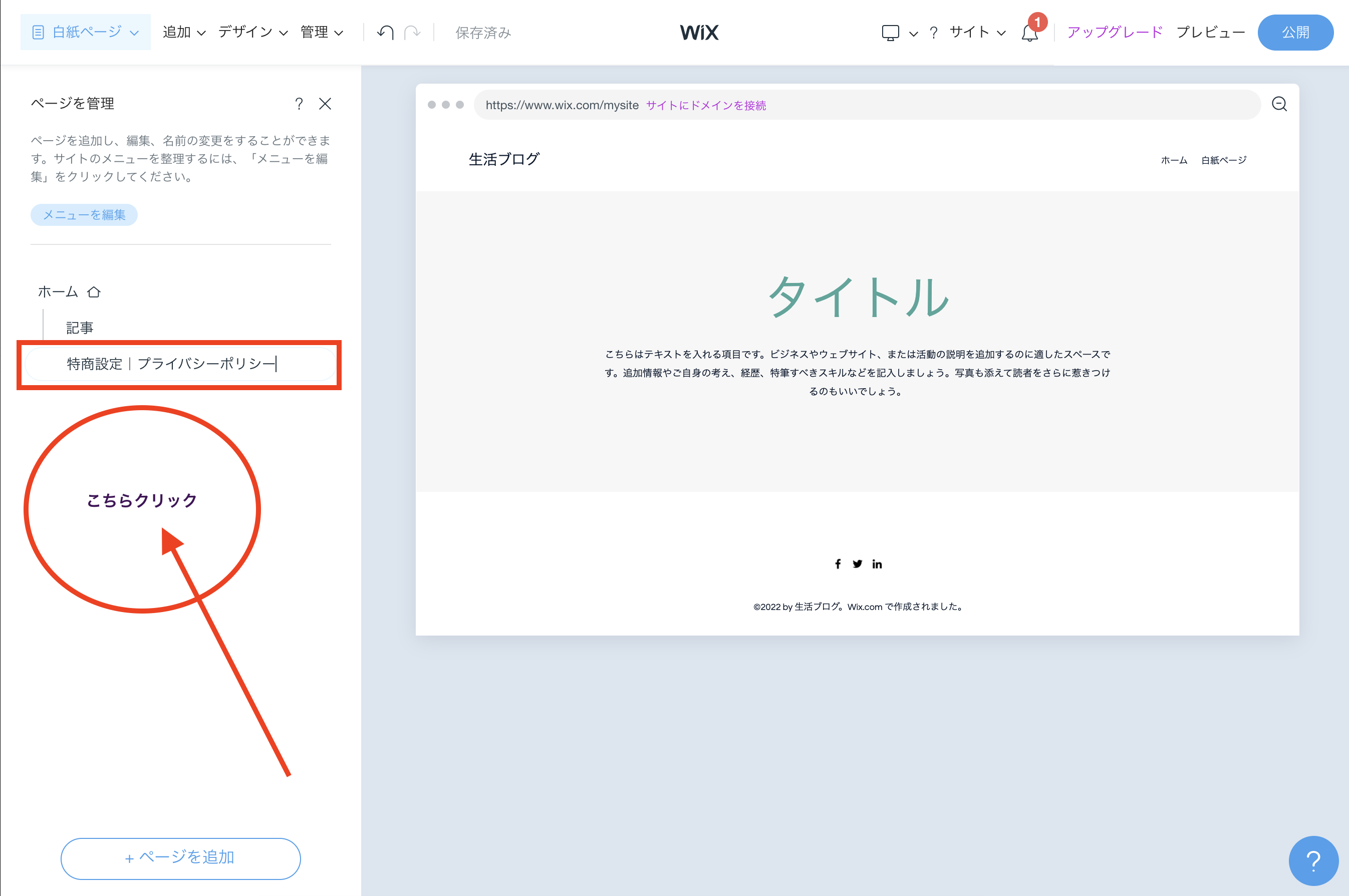
20. 名前の変更出来ましたら、ページの右上に『特商法設定|プライバシーポリシー』を表示されるかを確認ください。表示されましたら大丈夫です。『編集』をクリックします。
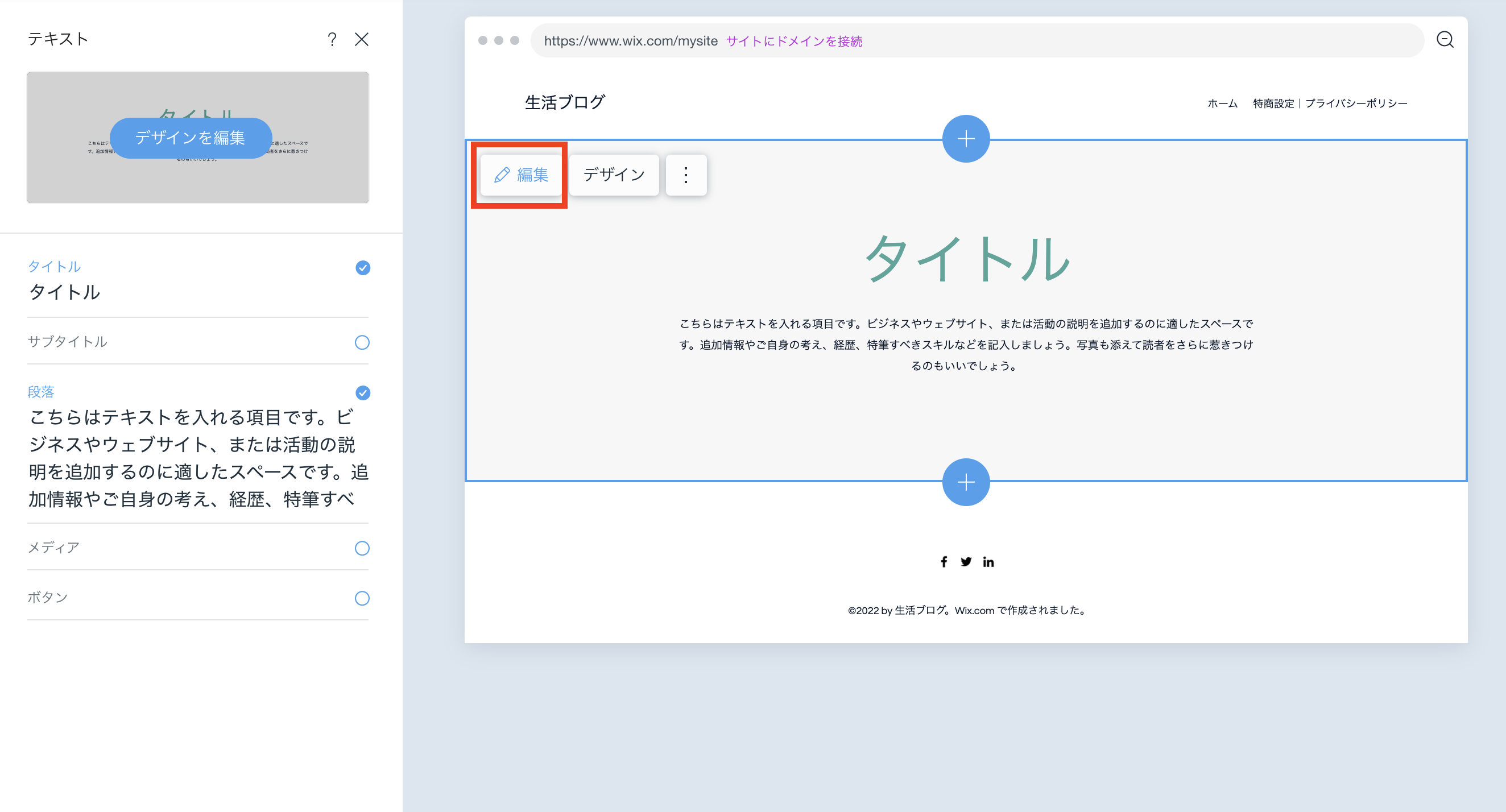
21. タイトルに『特商法設定|プライバシーポリシー』を入力し、段落にはこちらをクリックしコピーペーストしてください
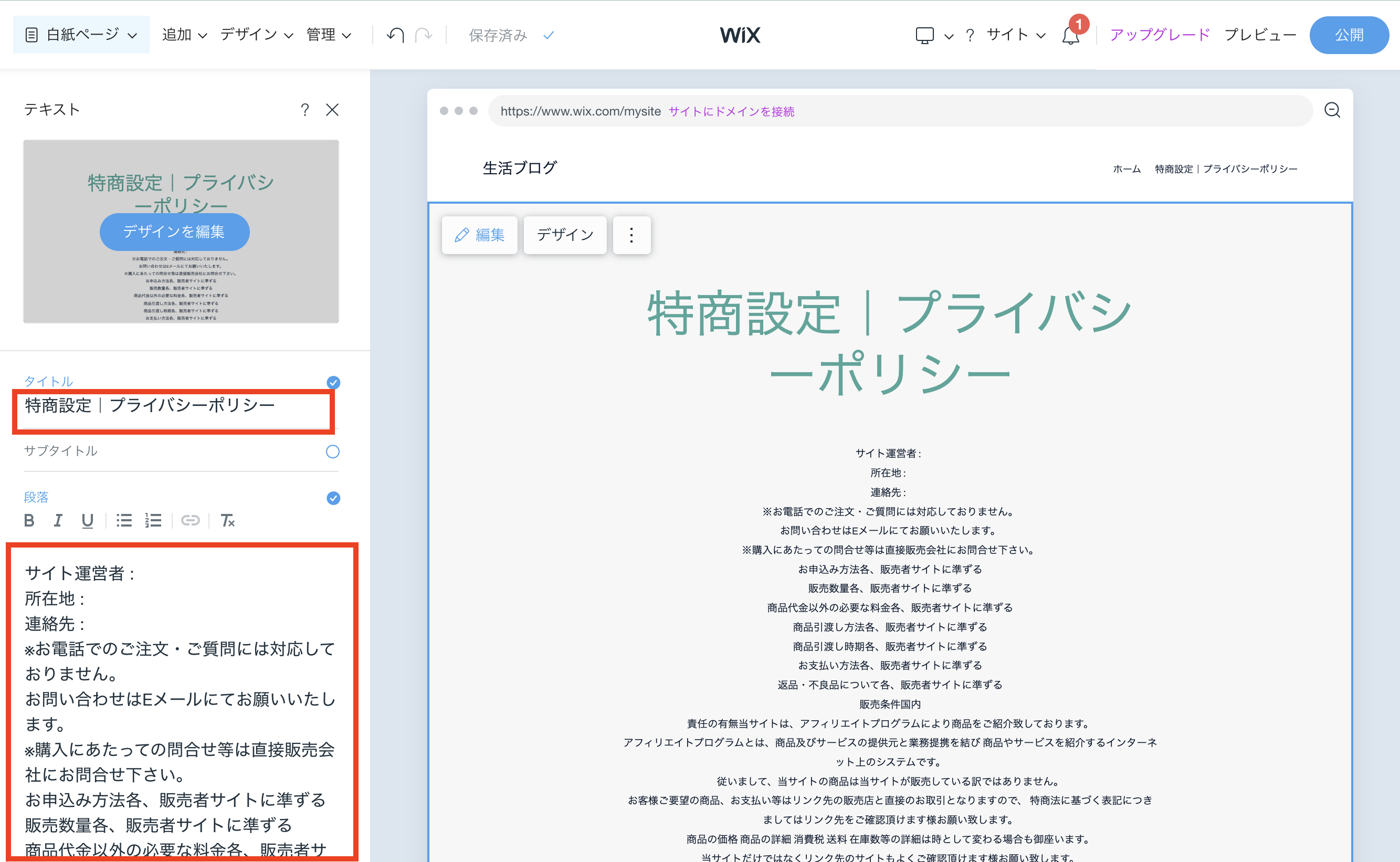
22. こちら『サイト運営者・住在地・連絡先』を入力します。
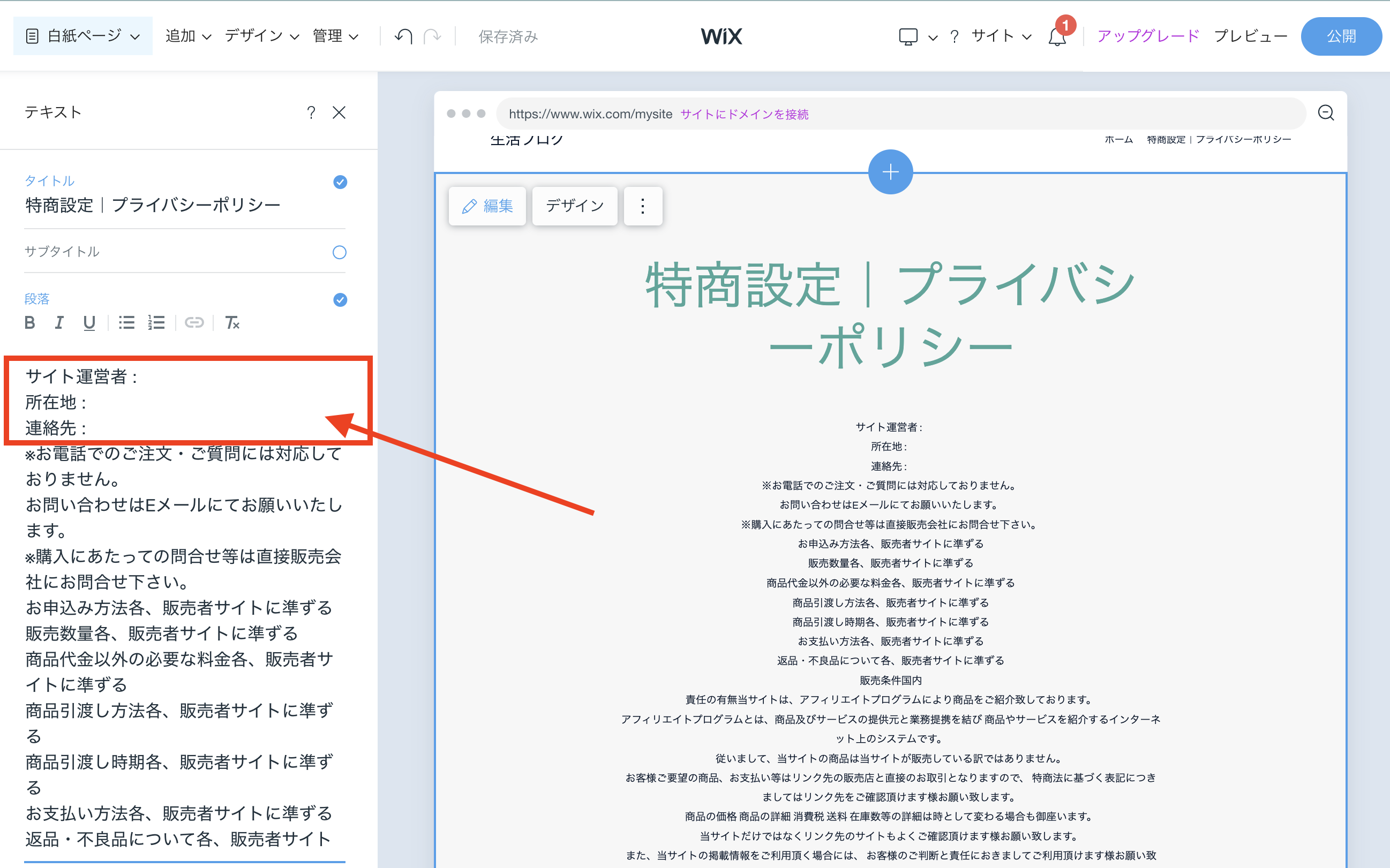
23. 『白紙ページ』をクリックし、『ホーム』をクリックします。
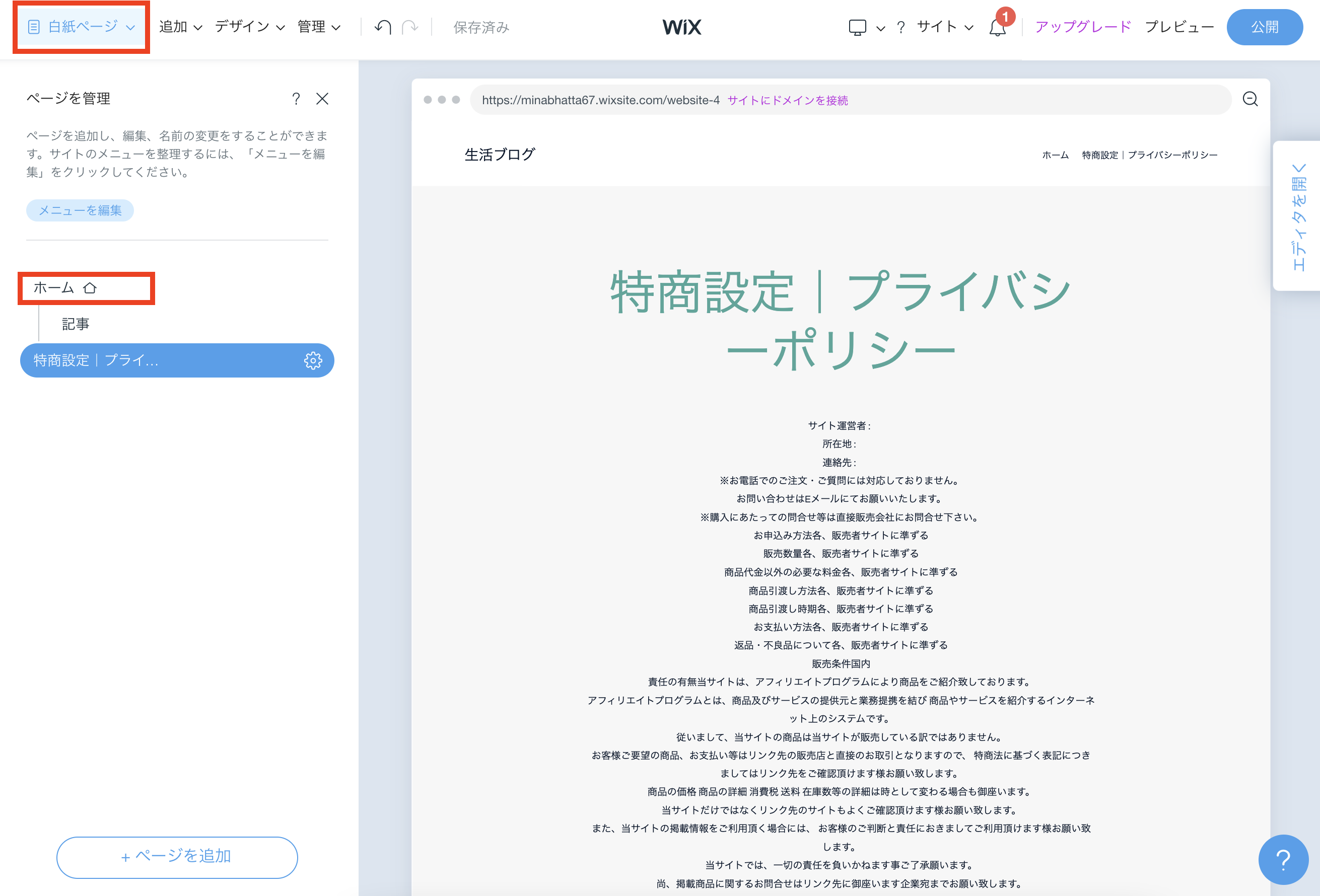
24. 『デザイン』をクリックし、以下の画像の通りメディア、タイトル、段落になっている形のデザインを選択します。
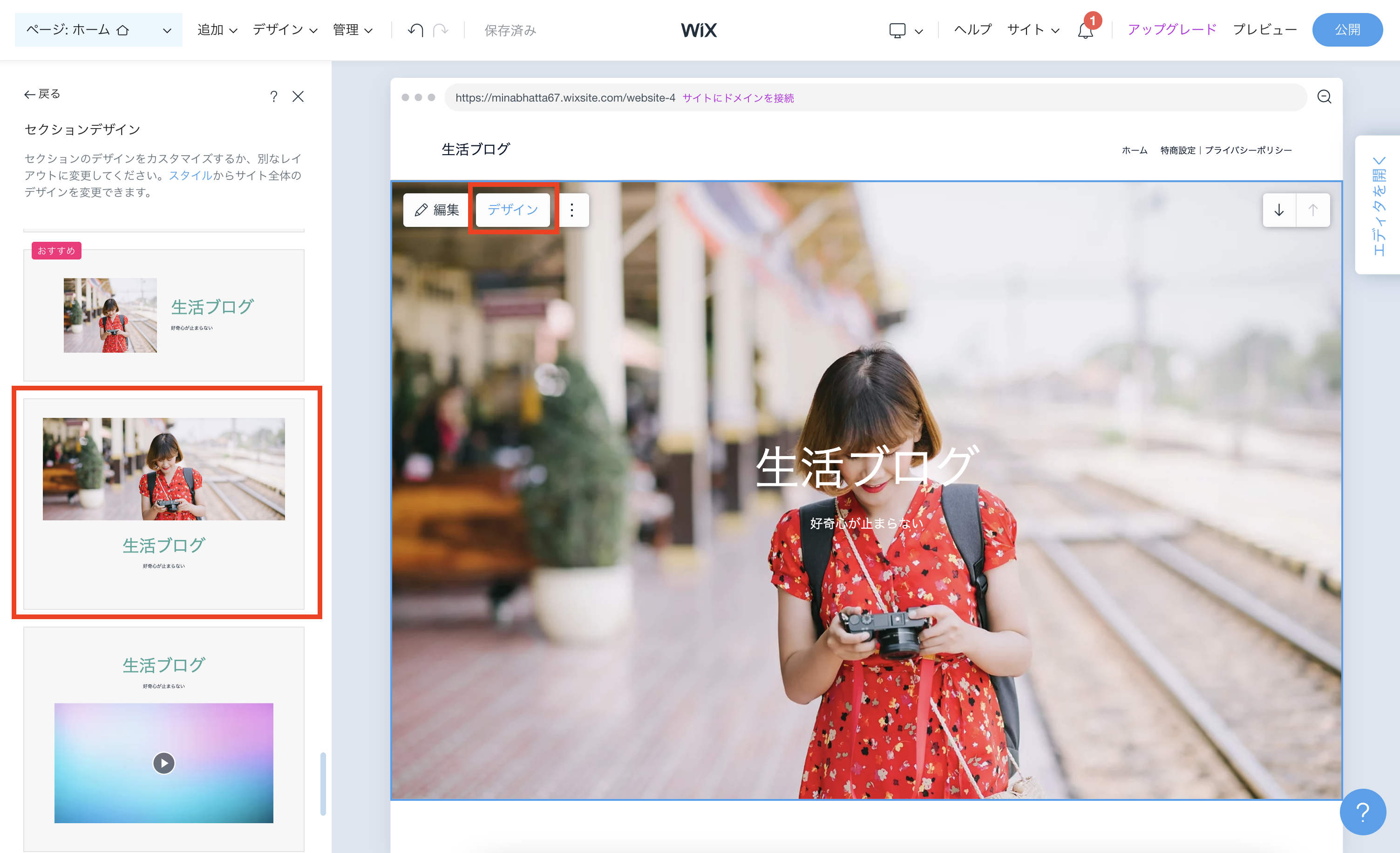
25. [11]で入力したブログタイトルとページの簡単な説明を入力します。
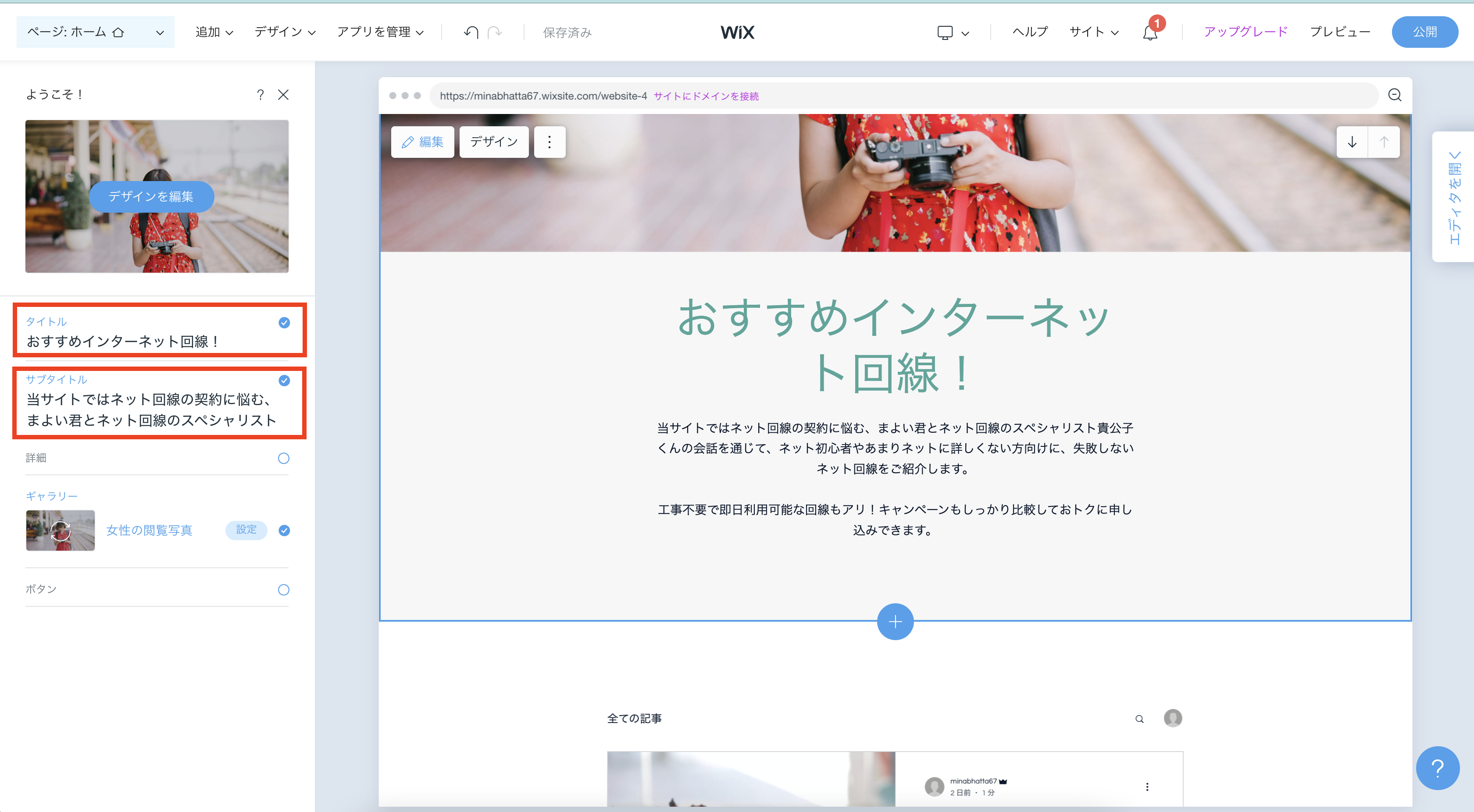
26. 以下の画像の通りボタンを作成し、リンクを指します。
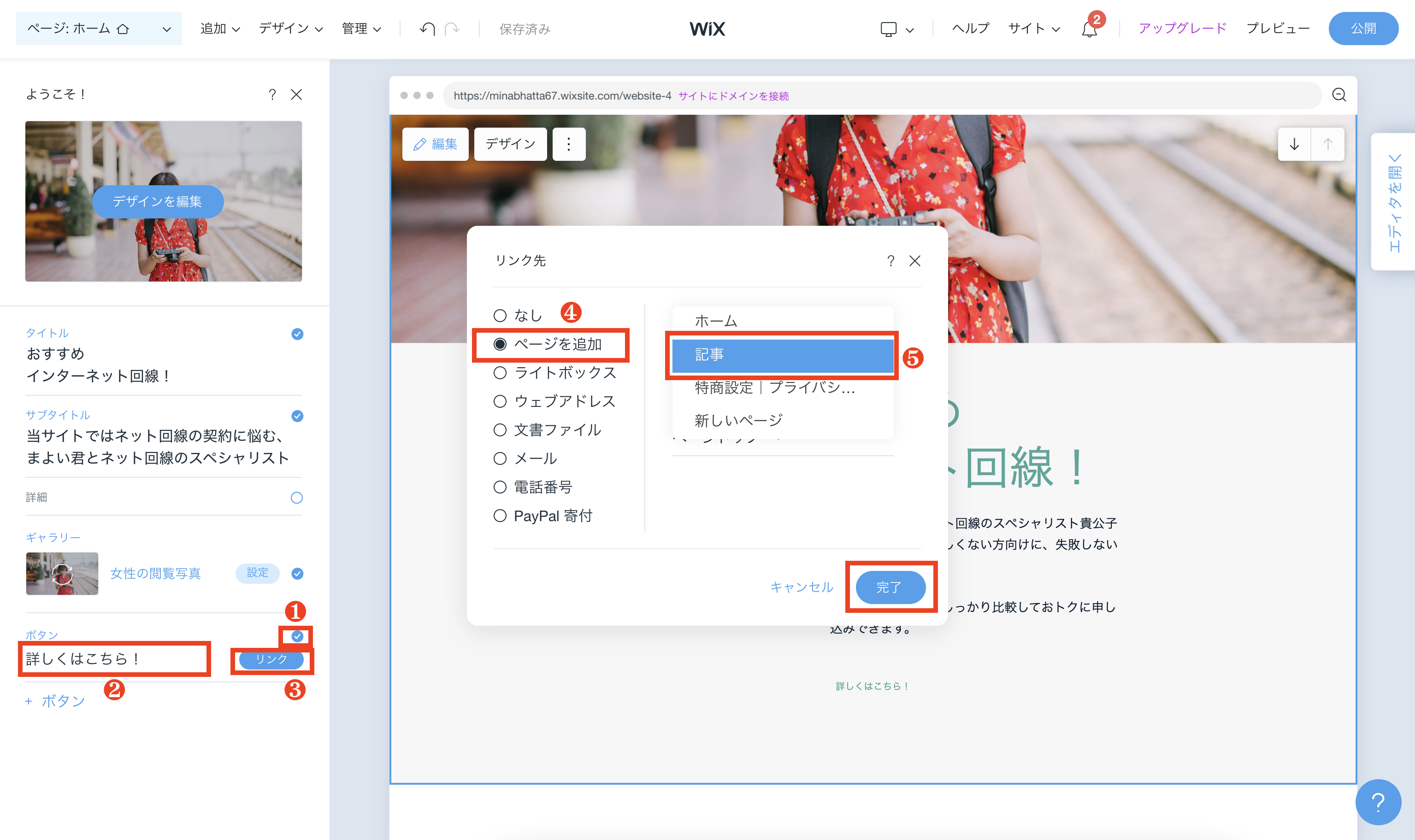
27. ボタンを表示されましたら、ボタンをクリックし、好きなデザインや色を変えます。
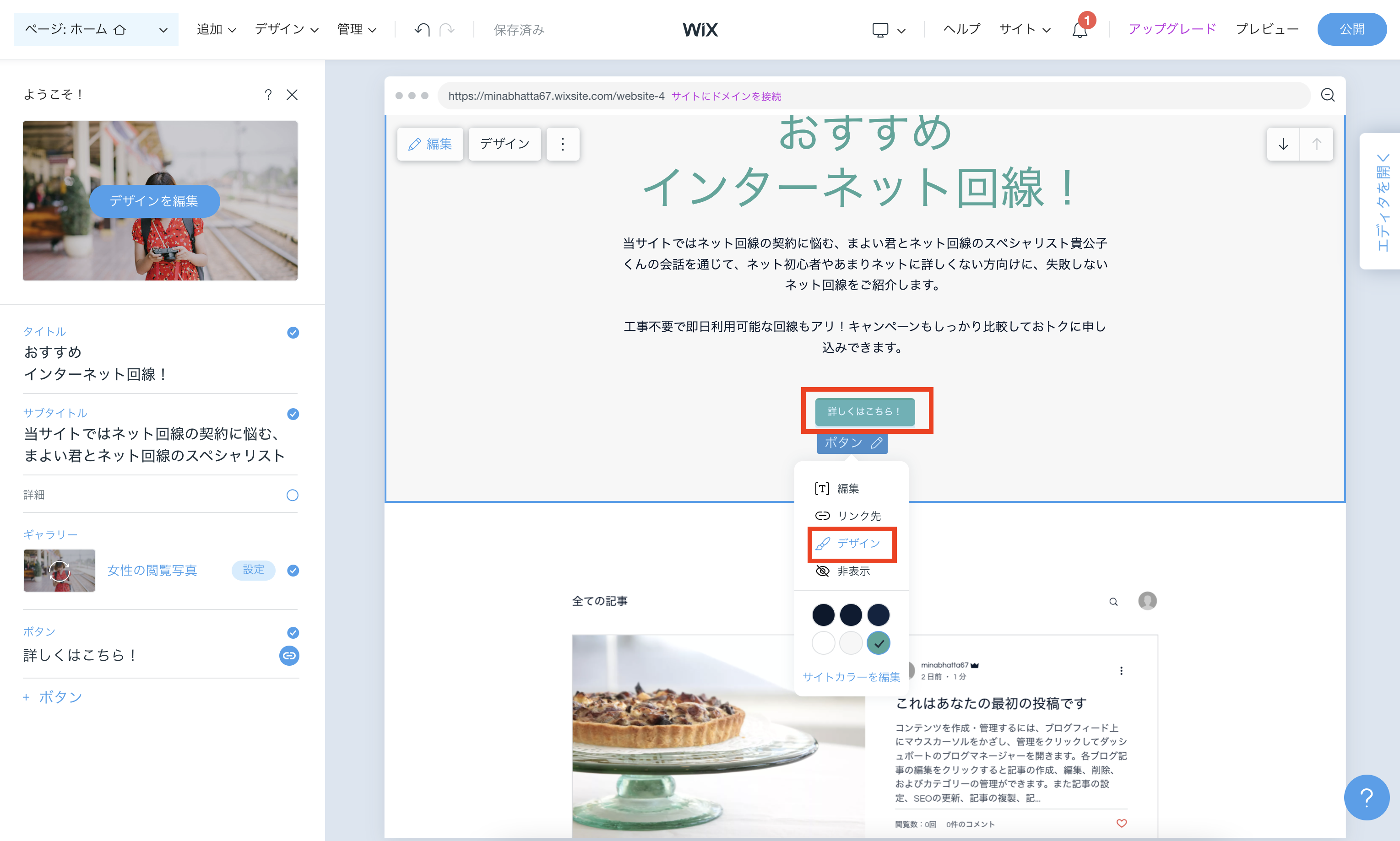
28. ページのデザインなどはこちらで自分の好きなものに変えてください。そのままでも大丈夫です。
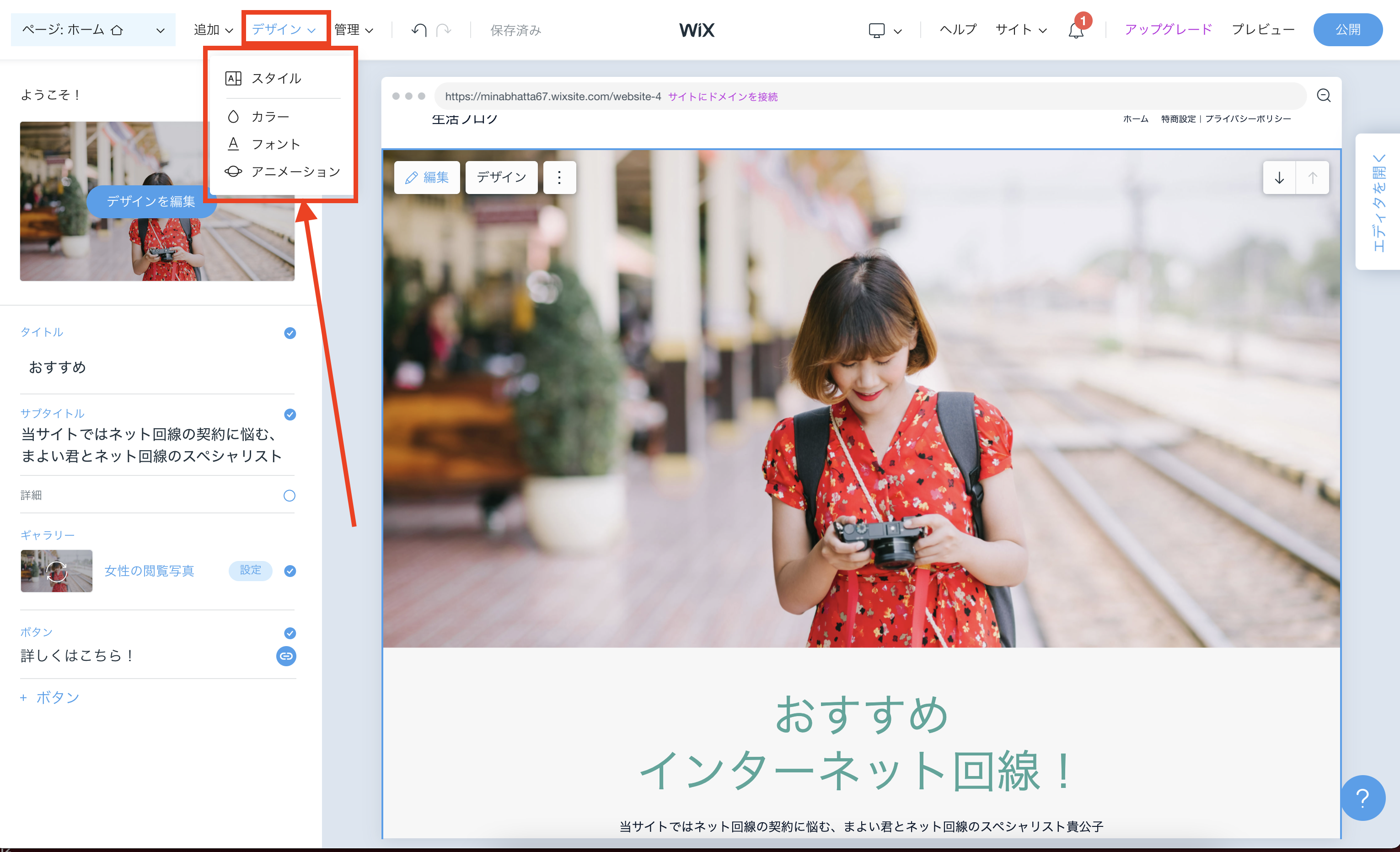
29. 画像の変更をします。今回インターネット関係のページなのでインターネット関係の画像に変えます。
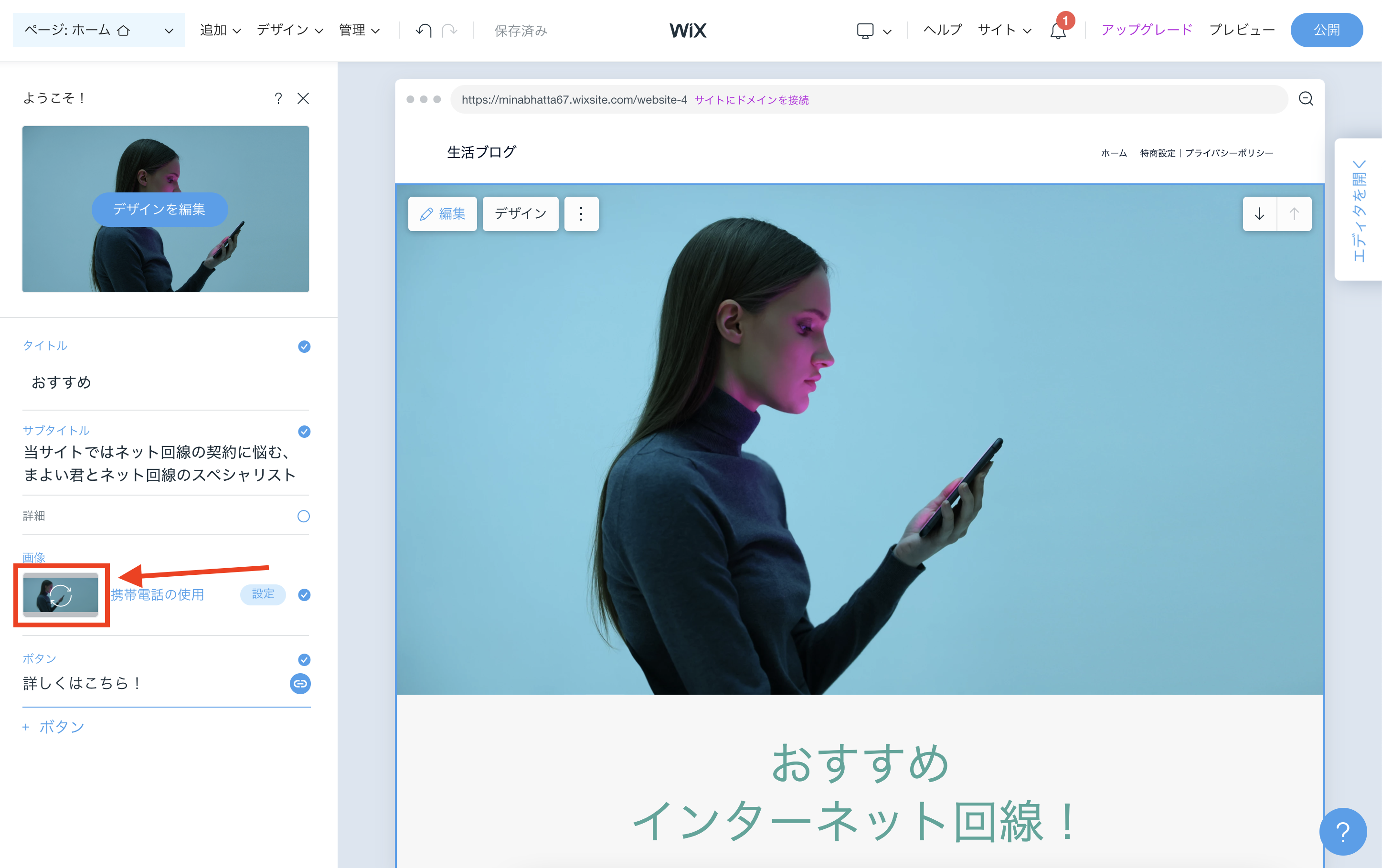
30. 画像はアップロードするかフリー商材を使います。
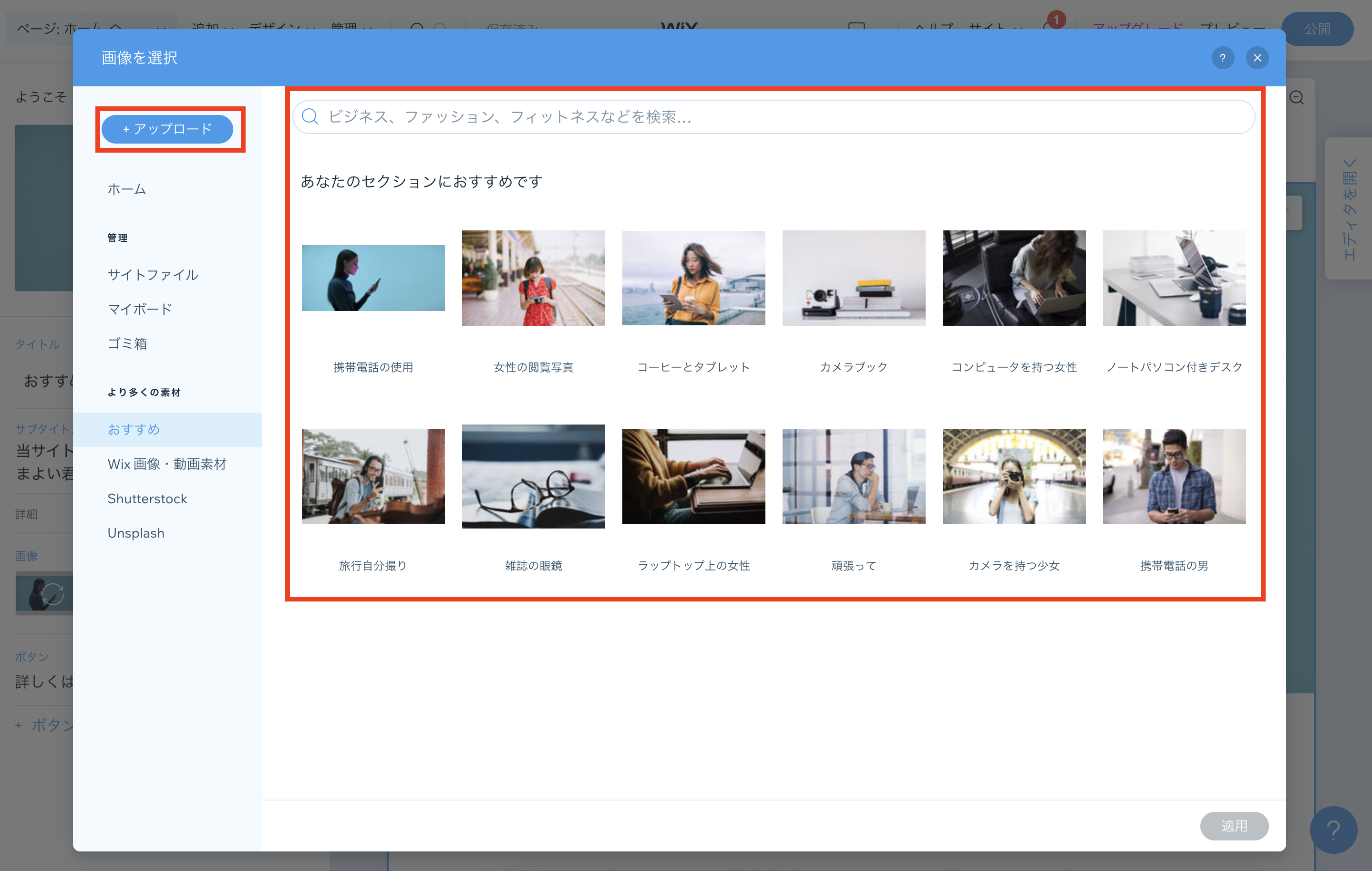
31. 出来ましたら最後に『公開』をクリックします。
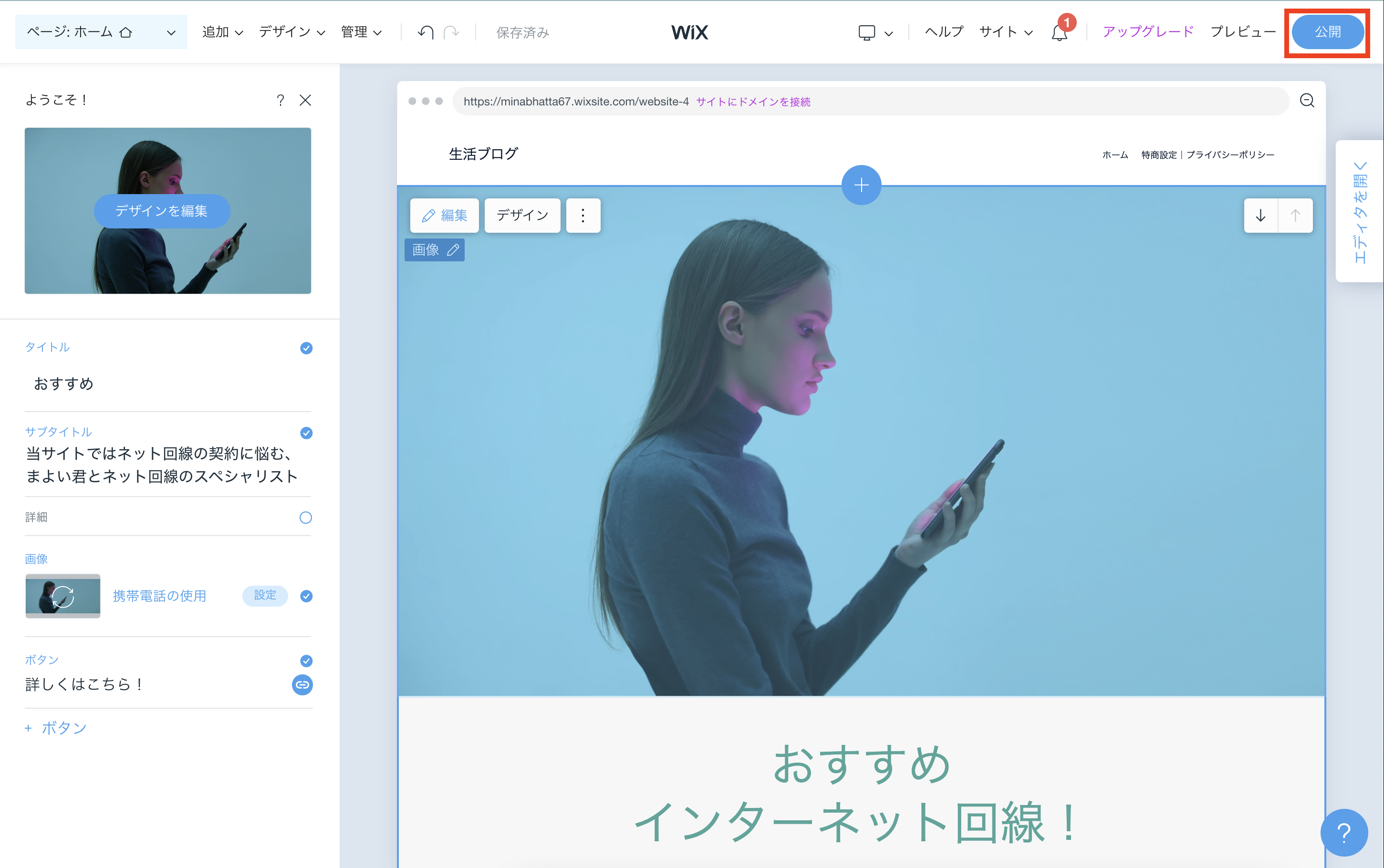
32. 『サイトを見る』をクリックします。
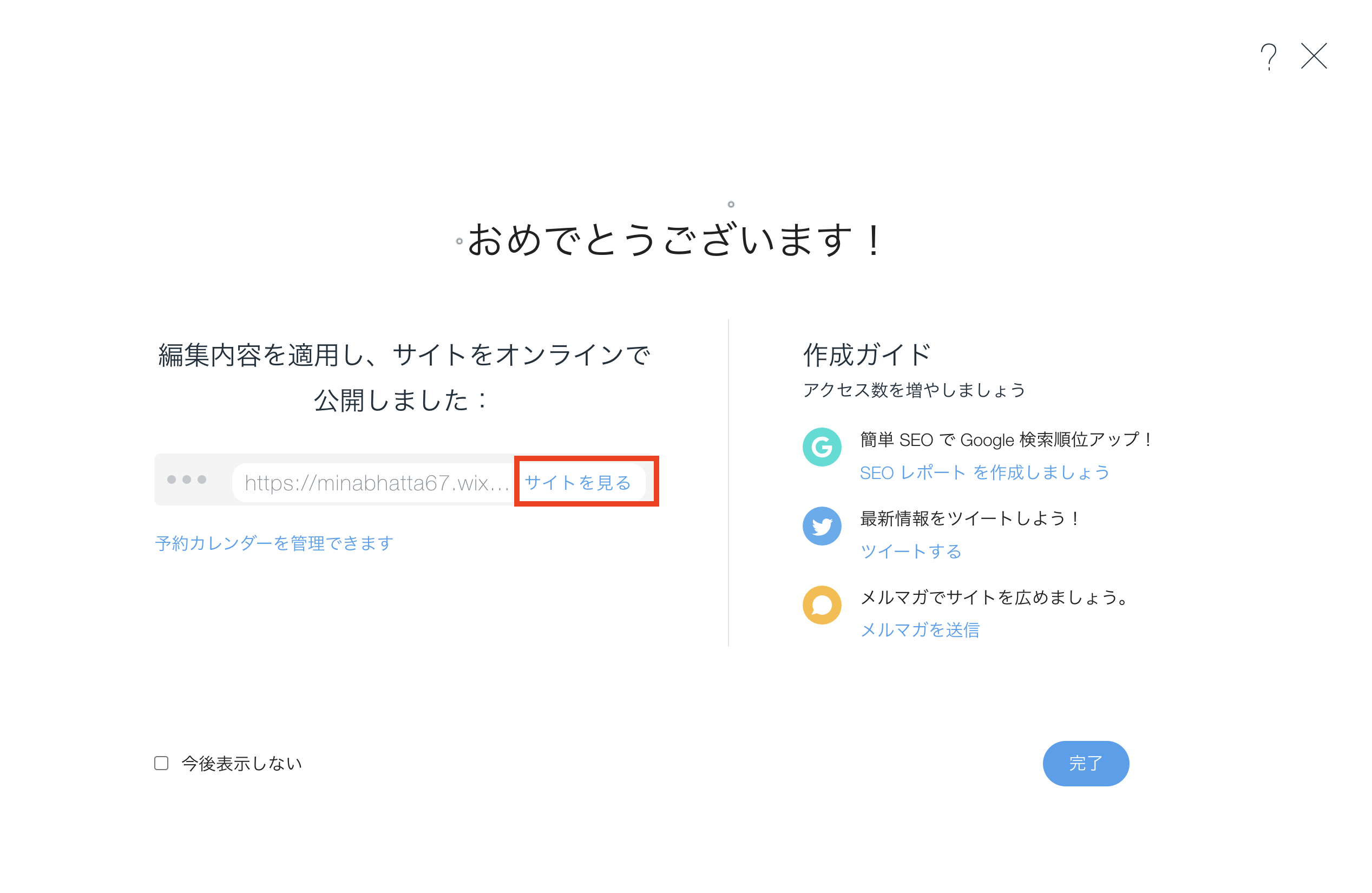
32. サイトを開きましたら、サイトURLをコピーします。
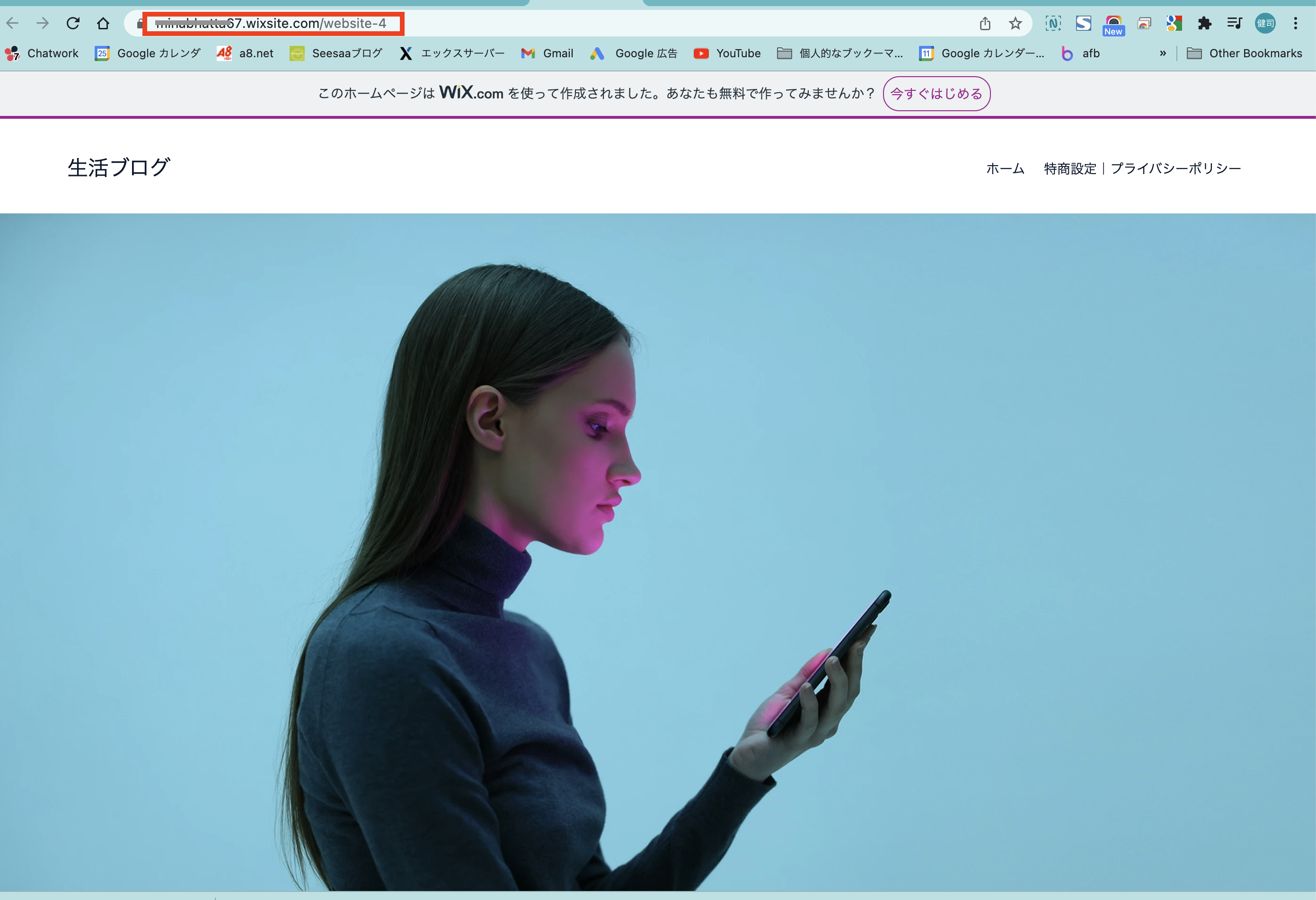
33. コピーしたURLをプライバシーポリシーに貼り付けます。
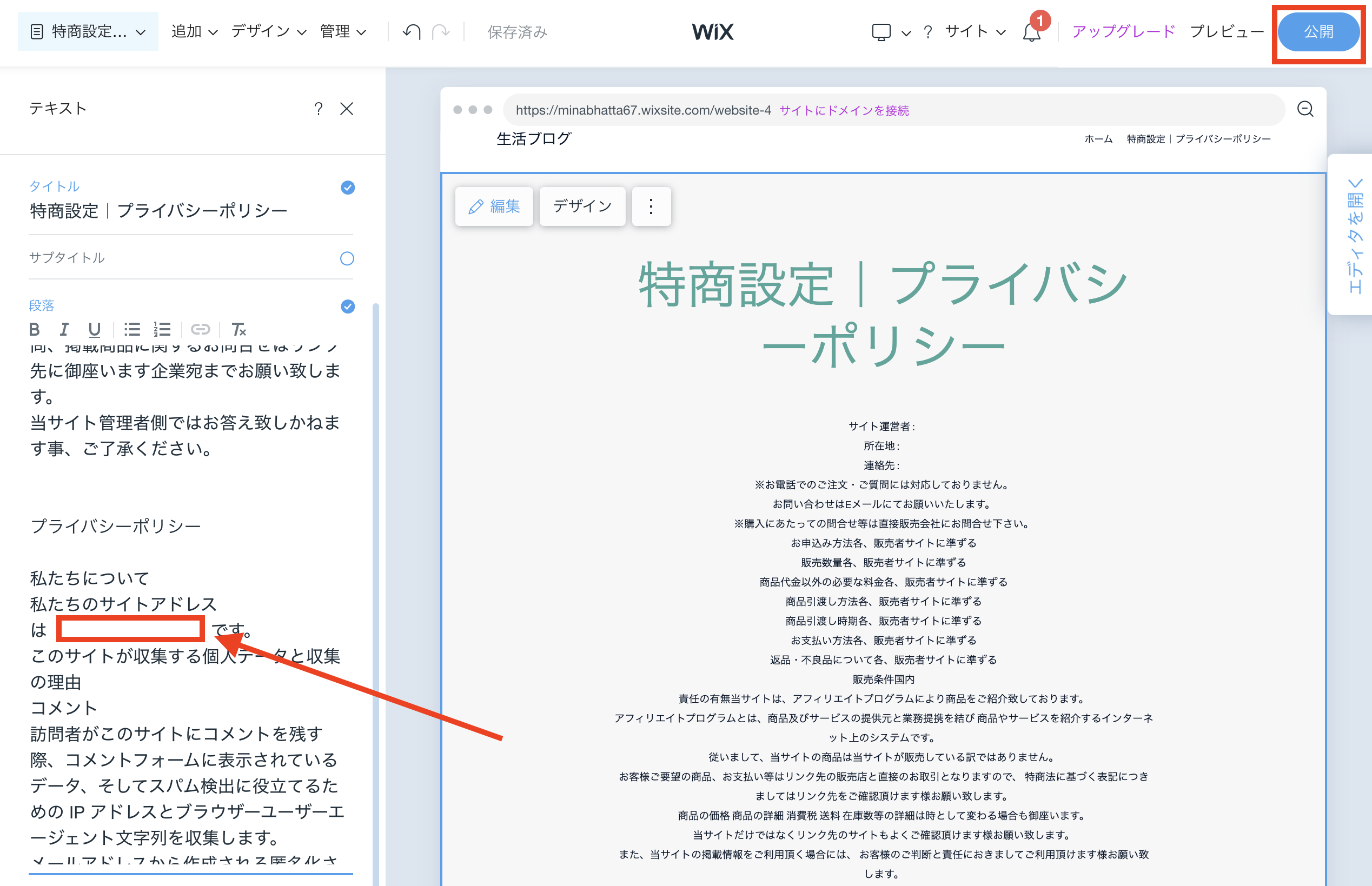
34. 貼り付け後は特商法設定とプライバシーポリシーが正しく設定できているか確認して下さい。